(2) 对数据的格式进行设置 将 A1:M1 单元格区域合并, 内容水平居中, 其余单元格数据居中 项目三电子表格 Excel 在 性别 列后边插入 身份证号 列并设置该列数据只能录入 18 位数, 然后参照 效果图输入数据 表格外框设置为深红色双线, 表格内框设置为绿色虚线 各行各
|
|
|
- 愿 邴
- 7 years ago
- Views:
Transcription
1 项目三电子表格 Excel 2010 模块一 数据的录入 格式化与美化 案例示范 1 数据的录入与格式化 打开 人事清单.xlsx 工作表, 数据源如图 3 1 所示, 完成后的效果如图 3 2 所示 ( 供理 论教材的 实战案例 1 参考 ) 图 3 1 人事清单 数据源 图 3 2 人事清单 效果图 (1) 参照效果图中的数据完善工作表, 具体要求 : 录入 序号 列, 利用填充功能完成 录入 员工编号 列, 先自定义格式以便快速完成 录入 性别 和 职位 列, 利用 数据的有效性规则 保证数据录入的正确性 录入 何时来本单位 列, 日期格式为 年 月 日
2 (2) 对数据的格式进行设置 将 A1:M1 单元格区域合并, 内容水平居中, 其余单元格数据居中 项目三电子表格 Excel 在 性别 列后边插入 身份证号 列并设置该列数据只能录入 18 位数, 然后参照 效果图输入数据 表格外框设置为深红色双线, 表格内框设置为绿色虚线 各行各列设置为最适合的高度与宽度 将表格内容 (A2:N17) 套用表格格式 表样式中等深浅 3 页面的纸张大小设置为 A4, 页眉为 人事资料一览表, 页脚为 第页共页 格式, 完成后保存到 D 盘, 取名为 人事清单 操作步骤 : (1) 选择 A3:A17 单元格区域并右击, 选择 设置单元格格式 命令, 在 单元格格式 对话框的 数字 选项卡中的 分类 列表框中选择 文本, 单击 确定 按钮, 然后在 A3 单元格中录入 01, 再利用填充功能实现其余单元格的序号输入 (2) 为了减少录入 员工编号 的工作量, 先设置前面的公共参数, 方法是选取 B3:B17 单元格区域, 在 单元格格式 对话框的 数字 选项卡中的 分类 列表框中选择 自定义, 在 类型 文本框中输入 "XXX "000, 如图 3 3 所示, 然后单击 确定 按钮, 这样在 B3 单元格中只需录入 1 即可, 以后按住 Ctrl 键的同时拖动填充柄实现其余单元格的编号输入 图 3 3 自定义文本格式 (3) 为保证 性别 列信息的正确录入, 可先选择 C3:C17 单元格区域, 再选择 数据 数据工具 数据有效性 命令, 在 设置 选项卡的 允许 下拉列表框中选择 序 列, 在 来源 文本框中输入 男, 女 ( 注意应用英文标点 ), 如图 3 4 所示, 然后在 性别 列输入数据时可在列表框中选取所要的值 (4) 职位 列的录入方法可参照 性别 列的输入方法 (5) 选取 H3:H17 单元格区域, 在 设置单元格格式 对话框的 数字 选项卡中设置 日期格式为 年 月 日 形式, 单击 确定 按钮返回, 在 H3 单元格中输入 , 同理可实现本列其他日期型数据的输入
3 52 Windows 7+Office 2010 实训指导 图 3 4 数据有效性设置 (6) 将 A1:M1 单元格合并, 数据水平居中对齐, 其余单元格数据居中 (7) 选中第 E 列, 选择 开始 单元格 插入 插入列 命令, 这时新插入的列具有 性别 列的 数据有效性 规则, 所以先对现在的 E3:E17 区域修改 数据有效性 为文本长度等于 18 位, 然后即可录入该列的数据 (8) 在 设置单元格格式 对话框的 边框 选项卡中按题目要求进行相应设置 (9) 选取各行 ( 列 ), 选择 开始 单元格 格式 自动调整行高 ( 列宽 ) 命令 (10) 选取 A2:N17 单元格区域, 选择 开始 样式 自动套用格式 表样式中等深浅 3 命令 (11) 选择 页面布局 命令, 在 页面设置 对话框中完成相应设置 案例示范 2 数据表的格式化 打开 成绩表.xlsx 文件, 数据源如图 3 5 所示, 完成后的效果如图 3 6 所示 ( 供理论教 材模块二 模块三的 学习实践 参考 ) 条记录 图 3 5 成绩表 数据源图 3 6 成绩表 效果图 (1) 在数据区域右边增加一列作 总分 字段, 并填入每人的总分 (2) 在 李红 后面插入一条记录, 该记录内容同第一条 ( 张红 ) 内容, 然后删除第一 (3) 在 姓名 后面添加一列 学号, 分别录入 001,002,003,
4 底纹 项目三电子表格 Excel (4) 给数据添上标题 成绩统计表, 楷体 加粗 15 号 跨列居中 红色 浅绿色 (5) 给 刘洪 单元格加上批注 该生数学成绩优秀 (6) 将各科成绩为 80 的数值设为红色的 80 (7) 在标题行的下方增加一行, 然后合并 A2:F2 单元格区域, 录入当天的日期, 靠右对 齐, 日期格式为 : 年 月 日 (8) 第三行文字 ( 姓名 学号等 ) 设置为宋体 12 号 加粗 居中 ( 水平方向 ), 下方 各行文字设置为宋体 12 号 左对齐 细线 (9) 数值型数据 ( 数学 英语 计算机的分值 ) 保留 1 位小数 (10) 标题行的行高设为 22 磅, 其余各行各列均采用自动调整 (11) 给表格添加边框 (A3:F20 区域 ): 外框双细线, 内框单细线, 各列标题下方红色单 (12) 将 总分 列大于 240 的数值设为浅红填充色 深红色文本 (13) 将工作表更名为 成绩表, 文件名不变保存 操作步骤 : (1) 单击 E1 单元格, 录入 总分, 选中 E2 单元格, 录入 =SUM(B2:D2) 后回车, 再次选中 E2 单元格, 鼠标拖动填充柄至 E18 单元格完成 总分 列的计算 (2) 选中第 6 行, 选择 开始 单元格 插入 插入行 命令, 再选择 A2:D2 区域, 选择 开始 剪贴板 复制 命令, 然后单击 A6 单元格并选择 开始 剪 贴板 粘贴 命令, 最后选取第 2 行, 选择 开始 单元格 删除 删除行 命令 (3) 选中第 2 列, 选择 开始 单元格 插入 插入列 命令, 然后选中 B2 单元格并录入 001, 再次选中 B2 单元格, 鼠标拖动填充柄至 B19 单元格完成 学号 列的录入 注意, 前导符号需要在英文半角状态下输入, 也可以先将 B2:B19 区域设为文本格 式后直接录入 001 (4) 选中第 1 行, 选择 开始 单元格 插入 插入行 命令, 然后选中 A1 单元格并录入 成绩统计表, 再选取 A1:F1 区域并右击, 选择 设置单元格格式 选项, 在 设置单元格格式 对话框中完成相应的设置 (5) 选中 A14 单元格, 选择 审阅 批注 新建批注 命令 (6) 单击数据区, 选择 开始 编辑 查找和选择 替换 命令, 如图 3 7 所示, 注意勾选 单元格匹配 复选项 注意勾选 图 3 7 查找和替换 对话框
5 54 Windows 7+Office 2010 实训指导 (7) 选中第 2 行, 选择 开始 单元格 插入 插入行 命令, 然后选中 A2:F2 单元格区域, 在 设置单元格格式 对话框的 对齐 选项卡中完成 合并单元格 和 右对齐 格式的设置, 同时在 数字 选项卡中设置日期格式为 年 月 日 形式, 单 击 确定 按钮返回, 然后录入 (8) 选取 A3:F3 区域, 在 设置单元格格式 对话框中完成相应的设置 (9) 选取 C3:F20 区域, 在 设置单元格格式 对话框的 数字 选项卡中完成设置 (10) 选中标题行, 选择 开始 单元格 格式 行高 命令, 输入参数 22, 然后选取其余各行, 选择 开始 单元格 格式 自动调整行高 命令 同 理完成列宽的设置 (11) 选取 A3:F20 区域, 在 设置单元格格式 对话框的 边框 选项卡中完成外框双 细线 内框单细线的设置 然后选取 A3:F3 区域, 方法同上, 只设下边线型为 红色单细线 (12) 选取 F4:F20 区域, 选择 开始 样式 条件格式 突出显示单元格 规则 大于 命令, 在对话框中设置所需参数 存文件 (13) 右击工作表标签, 选择 重命名 选项, 输入 成绩表, 完成工作表的更名, 保 实训集 实训 1 打开 化工 2 班成绩表.xlsx, 数据源如图 3 8 所示, 最终效果如图 3 9 所示 图 3 8 化工 2 班成绩表 数据源图 3 9 化工 2 班成绩表 效果图 (1) 在 编号 列依次输入 XL 0101,XL 0102,,XL 0108, 要求先定义好格式, 只需输入后四位数字就可实现数据的录入, 并且利用填充功能实现快速输入该列数据 (2) 在 姓名 列的右边添加 性别 列, 采用下拉列表, 只能输入 男 或 女, 并按效果图录入具体值 (3) 将标题行行高设为 40 磅, 合并 A1:F1 区域并将内容设为上下左右均居中, 字体加 粗 16 磅, 其余区域的数据内容水平居中 (4) 将各列的宽度设置为 最合适的列宽 (5) 将各科不及格的成绩以红色字体显示出来 (6) 将单元格 A2:F10 区域套用表格格式 表样式浅色 4 (7) 对所有的数值型数据保留 1 位小数
6 项目三电子表格 Excel (8) 将工作表改名为 化工 2 班 3 组成绩表 实训 2 打开 员工信息表.xlsx 工作表, 数据源如图 3 10 所示, 完成后的效果如图 3 11 所示 图 3 10 员工信息表 数据源 图 3 11 员工信息表 效果图 (1) 员工编号 列数据使用自定义单元格数字格式实现简单输入 (2) 性别 ( 男 女 ) 和 学历 ( 专科以下 专科 本科 硕士 博士 ) 两列数据能 从下拉列表中选择输入 (3) 身份证号码 列数据设置文本长度为 18 位, 出错时弹出如图 3 12 所示的 出错警 告 对话框
7 56 Windows 7+Office 2010 实训指导 图 3 12 出错警告 对话框 (4) 完成如下打印设置 : 纸张方向为纵向, 页边距为左右 1.8cm 上下 3.0cm, 页眉页脚 为 1.8cm, 页眉内容为 员工情况一览表, 居中, 页脚内容格式为 第 1 页共页, 每页 打印标题行 ( 工作表中的第一行 ) 模块二 数据的计算 案例示范 1 数据的基本计算 打开 Excel.xlsx 文件, 数据源如图 3 13 所示, 效果如图 3 14 所示 图 3 13 工资明细表 数据源 图 3 14 计算后的 工资明细表 (1) 计算 奖金 列, 其金额为基本工资的 15% (2) 求 应发数 列 ( 应发数 = 基本工资 + 工龄津贴 + 职务津贴 + 奖金 )
8 (3) 求 实发工资 列, 各数值前带上 符号 ( 实发工资 = 应发数 扣除 ) (4) 在 K14 单元格中计算实发工资的总和 项目三电子表格 Excel (5) 计算每个人所得的实发工资占实发工资总额的百分比, 保留 1 位小数 操作步骤 : (1) 单击 H3 单元格, 在编辑栏中输入公式 =E3*15% 按回车键确认, 然后选中 H3 单元格, 鼠标拖拉填充柄至 H13, 从而实现奖金的计算 (2) 单击 J3 单元格, 在编辑栏中输入公式 =E3+F3+G3+H3 按回车键确认, 然后选中 J3 单元格, 鼠标拖拉填充柄至 J13, 从而实现应发数的计算 (3) 单击 K3 单元格, 在编辑栏中输入公式 =J3 I3 按回车键确认, 然后选中 K3 单元 格, 鼠标拖拉填充柄至 K13, 从而实现实发工资的计算 (4) 单击 K14 单元格, 在编辑栏中输入公式 =SUM(K3:K13) 按回车键确认, 从而计 算出实发工资的总和 (5) 单击 L3 单元格, 在编辑栏中输入公式 =K3/K$14 按回车键确认, 然后选中 L3 单元格, 鼠标拖拉填充柄至 L13, 从而完成每个人的实发工资所占的百分比的计算 案例示范 2 常用函数的应用 打开 文秘 A 班成绩表.xlsx, 数据源如图 3 15 所示, 完成后的效果如图 3 16 所示 ( 供 理论教材的模块四 学习实践 参考 ) 图 3 15 文秘 A 班成绩表 数据源 (1) 按 文秘 A 班成绩表 效果图进行格式设置 (2) 求出 学生成绩统计表 中的 总成绩 列 排名 列 有无补考 列 ( 只注明 有补考的 ) 和 平均分 行 ( 保留 1 位小数 ) (3) 统计出 全班各门学科成绩最高分 全班男生各门学科的平均成绩 ( 保留 1 位 小数 ) 全班女生各门学科的平均成绩 全班总成绩 >=320 的总人数 和 统计总成绩 >=300
9 58 Windows 7+Office 2010 实训指导 且总成绩 <320 的学生人数 图 3 16 文秘 A 班成绩表 效果图操作步骤 : (1) 格式设置的具体方法略 (2) 单击 H3 单元格, 输入 =SUM(D3:G3) 确认 ( 此步也可以利用插入函数, 在 插入函数 对话框中完成 ), 然后再次单击 H3 单元格并拖动填充柄至 H14 单元格为止, 完成求和列的计算 (3) 单击 I3 单元格, 在 插入函数 对话框中找到 RANK 函数, 然后设置相应参数, 如图 3 17 所示, 注意被排名的区域要用绝对引用或混合引用, 然后再次单击 I3 单元格拖动填充柄至 I14 单元格为止 图 3 17 RANK 函数对话框 (4) 单击 J3 单元格, 在 插入函数 对话框中找到 IF 函数, 然后设置相应参数, 如图 3 18 所示, 注意复合条件函数的用法, 然后再次单击 J3 单元格拖动填充柄至 J14 单元格为止 (5) 单击 D17 单元格, 输入 =MAX(D3:D14), 也可以在 插入函数 对话框中找到 MAX 函数, 然后设置相应参数, 然后再次单击 D17 单元格拖动填充柄至 G17 单元格为止
10 项目三电子表格 Excel 图 3 18 IF 函数对话框 (6) 单击 D18 单元格, 在 插入函数 对话框中找到 SUMIF 函数, 如图 3 19 所示设置相应参数 ( 注意条件区域应使用混合引用以便填充其余列的统计 ), 从而求出男生数学成绩之和, 再次选中 D18 单元格, 将公式修改为 =SUMIF($C3:$C14," 男 ",D3:D14)/COUNTIF ($C3:$C14," 男 "), 其中 COUNTIF($C3:$C14," 男 ") 是统计男生的人数, 条件区域也应使用混合引用以便填充其余列的统计 图 3 19 SUMIF 函数对话框 (7) 同上步骤实现 女生各门学科的平均成绩 的统计 (8) 鼠标单击 H20 单元格, 在 插入函数 对话框中找到 COUNTIF 函数, 如图 3 20 所示设置相应参数, 实现 全班总成绩 >=320 的总人数 的统计 图 3 20 COUNTIF 函数对话框 (9) 单击 H20 单元格, 输入 =COUNTIF(H3:H14,">=300") COUNTIF(H3:H14,">= 320"), 从而实现 统计总成绩 >=300 且总成绩 <320 学生人数,( 此步是多条件的统计, 公式的含义 是大于 300 分的人数减去 320 分以上的人数即是该题结果 )
11 60 Windows 7+Office 2010 实训指导 案例示范 3 数据表的格式设置与数据运算 打开 工资表.xlsx 文件, 数据清单如图 3 21 所示, 完成后的效果如图 3 22 所示 ( 供理 论教材的 实战案例 2 参考 ) 图 3 21 工资表 数据源 图 3 22 工资表 效果图 (1) 参照效果图修改 工资表 的框架并格式化表格 (2) 对工资表排序 : 先按 所在部门 进行升序排列, 然后按 职位 降序排列 (3) 录入员工的固定工资 ( 经理 4800, 科长 4200, 职员 3500) 和加班费 ( 数据参见效果图 ) (4) 计算 其他 列, 其他 工资为固定工资的 20% (5) 计算 应付工资合计 列 (6) 计算 养老保险 列, 养老保险金额为固定工资的 8%
12 (7) 计算 医疗保险 列, 医疗保险金额为固定工资的 2% 项目三电子表格 Excel (8) 计算 所得税 列, 应付工资小于 3500, 不扣所得税, 应付工资超出 3500 基数以 上的扣 10% 个人所得税 ( 暂时不考虑其他级数和速算扣除数问题 ) (9) 计算 应扣工资合计 列 (10) 计算 实发工资 列 (11) 把各个部门的情况分别复制到其他工作表中去建立各部门信息表, 工作表的名称改 为对应部门名 (12) 对财务部的三位员工进行打印 工资条 的制作 操作步骤 : (1) 按照样表格式化表格 (2) 单击数据区内的某一单元格, 选择 数据 排序和筛选 排序 命令, 设 置对话框 (3) 录入固定工资和加班费 (4) 单击 G4 单元格, 输入公式 =E4*0.2, 然后填充至 G18 单元格 (5) 单击 H4 单元格, 输入公式 =SUM(E4:G4), 然后填充至 H18 单元格 (6) 单击 I4 单元格, 输入公式 = E4*0.08, 然后填充至 I18 单元格 (7) 单击 J4 单元格, 输入公式 = E4*0.02, 然后填充至 J18 单元格 (8) 单击 K4 单元格, 输入公式 =IF(H4>3500,(H4 3500)*0.1,0), 然后填充至 K18 单元格 (9) 单击 L4 单元格, 输入公式 =SUM(I4:K4), 然后填充至 L18 单元格 (10) 单击 M4 单元格, 输入公式 =H4 L4, 然后填充至 M18 单元格 (11) 分别选取各部门的数据区域, 选择 复制 操作, 然后选取其他工作表执行 粘贴 操作, 并将工作表标签重命名为对应的部门名 (12) 由于财务部只有三位员工, 所以采用 顶端标题行 生成工资条 ( 实际中最好采 用 Word 的邮件合并功能生成工资条 ), 方法是 : 单击 页面布局 页面设置 命令, 弹 出 页面设置 对话框, 在 工作表 选项卡中设置打印区域和顶端标题行区域如图 3 23 所 示, 然后单击 打印预览 按钮, 再单击 页边距 按钮, 使用鼠标拖动 下边距 虚线至工 作表中 章晓月 行的下边线处 图 3 23 页面设置 对话框
13 62 Windows 7+Office 2010 实训指导 实训集 实训 1 打开 生产情况表.xlsx 文件, 数据源如图 3 24 所示, 完成后的效果如图 3 25 所示 图 3 24 生产情况表 数据源 图 3 25 生产情况表 效果图 (1) 将 A1:F1 单元格区域合并为一个单元格, 内容水平居中 (2) 计算 产值 列的内容 ( 产值 = 日产量 单价 ), 计算日产量的总计和产值的总计, 置于 总计 行的 B13 和 D13 单元格 (3) 计算 产量所占比例 和 产值所占比例 列的内容 ( 百分比型, 保留 1 位小数 ) (4) 将工作表命名为 日生产情况表, 保存工作簿文件 实训 2 打开 运动会成绩统计.xlsx 文件, 数据源如图 3 26 所示, 完成后的效果如图 3 27 所示 (1) 将 Sheet1 工作表的第 1 行行高设为 23 磅, 其他各行设为最适合的行高, 各列自动 调整列宽
14 项目三电子表格 Excel 图 3 26 运动会成绩统计表 数据源 图 3 27 运动会成绩统计表 效果图 (2) 计算 总积分 列的内容 ( 利用公式 : 总积分 = 第一名项数 8+ 第二名项数 5+ 第 三名项数 3) (3) 按总积分的降序次序计算 积分排名 列的内容 ( 利用 RANK 函数 ) (4) 利用套用表格格式将 A2:F10 数据区域设置为 表样式中等深浅 19 实训 3 打开 销售额统计表.xlsx 文件, 数据源如图 3 28 所示, 完成后的效果如图 3 29 所示 图 3 28 销售额统计表 数据源图 3 29 销售额统计表 效果图 (1) 将 A2:E14 区域内的数据水平居中对齐 (2) 计算 同比增长 列的内容 ( 同比增长 =(11 年销售额 10 年销售额 )/10 年销售额, 百分比型, 保留小数点后两位 ) (3) 如果 同比增长 列的内容高于 50%, 在 备注 列内给出信息 A, 否则给出信 息 B ( 利用 IF 函数 )
15 64 Windows 7+Office 2010 实训指导 (4) 按 同比增长 列降序排列次序 实训 4 打开 销售情况表.xlsx 文件, 数据源如图 3 30 所示, 完成后的效果如图 3 31 所示 图 3 30 销售情况表 数据源 图 3 31 销售情况表 效果图 区域 (1) 将 B3:B14 区域内的数值数据保留 1 位小数 (2) 计算 已销售出数量 ( 已销售出数量 = 进货数量 库存数量 ) (3) 计算 销售额 ( 元 ) (4) 给出 销售排名 ( 按销售额降序排列 ) (5) 利用单元格样式的 标题 2 修饰表的标题, 利用 输出 修饰表的 A2:G14 单元格 (6) 利用条件格式将 销售排名 列内容中数值小于或等于 5 的数字颜色设置为红色 实训 5 打开 学生成绩表.xlsx 文件, 数据源如图 3 32 所示, 完成后的效果如图 3 33 所示 (1) 计算 平均成绩 列的内容 ( 数值型, 保留小数点后 2 位 ) (2) 计算一组学生人数 ( 置 G3 单元格内, 利用 COUNTIF 函数 )
16 项目三电子表格 Excel 图 3 32 成绩统计表 数据源 图 3 33 成绩统计表 效果 所示 (3) 计算一组学生平均成绩 ( 置 G5 单元格内, 利用 SUMIF 函数 ) (4) 将工作表命名为 成绩统计表, 保存文件 实训 6 打开 中文系 A 班学生成绩表.xlsx 文件, 数据源如图 3 34 所示, 完成后的效果如图 3 35 图 3 34 中文系 A 班学生成绩表 数据源
17 66 Windows 7+Office 2010 实训指导 图 3 35 中文系 A 班学生成绩表 效果图 (1) 给 A2 单元格加斜线, 并在斜线上下分别输入 类别 和 姓名, 其他格式参照效 果图完成 (2) 用函数统计各门课程的 最高分 和 最低分 (3) 用函数统计各门课程的 参考人数 和 及格人数 (4) 分别计算各门课程男生的平均成绩和女生的平均成绩 ( 先利用 SUMIF 函数求总成 绩, 保留小数点后 1 位 ) (5) 求出每个人的考试平均成绩和总成绩 (6) 对于每个人只要有一科在 60 分以下, 就在补考栏注明 补考 二字 (7) 对于每个人只有三科均在 90 分及以上, 才在备注栏注明 优秀 二字 (8) 按平均成绩从高到低排名次并填入相应的单元格内 ( 利用 RANK 函数 ) (9) 统计平均成绩各分数段人数并计算及格率 ( 有百分号,1 位小数 ) (10) 求出三门课程成绩中出现频率最多的数 (11) 将工作表命名为 课程成绩表 模块三 数据的分析 案例示范 1 数据清单分析 打开 某公司人员情况 数据清单, 如图 3 36 所示, 完成后的效果如图 3 37 所示 ( 供理论教材的模块五 学习实践 1 参考 ) (1) 按效果图设置格式 (2) 按主要关键字 职称 递增次序和次要关键字 部门 递减次序进行排序
18 项目三电子表格 Excel 图 3 36 某公司人员情况 数据清单 图 3 37 某公司人员情况 效果图 (3) 在工作表的 K25:P30 区域中建立数据透视表, 显示各部门各职称基本工资的平均值 以及汇总信息, 设置数据透视表内的数字为货币型, 保留小数点后一位 (4) 进行筛选, 条件为 部门为销售部或开发部并且学历为硕士或博士, 筛选出来的 结果置于单元格 K1 起始处 (5) 对排序后的数据清单内容进行分类汇总, 计算各职称基本工资的平均值 ( 分类字段 为 职称, 汇总方式为 平均值, 汇总项为 基本工资 ), 汇总结果显示在数据下方 (6) 将所建立的数据透视表移至单元格 K15 起始处 操作步骤 : (1) 设置格式略 (2) 单击数据区域内的任一单元格, 选择 数据 排序和筛选 排序 命令, 弹出如图 3 38 所示的对话框, 主要关键字中选择 职称 升序, 然后单击 添加条件 按 钮, 在次要关键字中选择 部门 降序, 即实现排序要求
19 68 Windows 7+Office 2010 实训指导 图 3 38 排序 对话框 (3) 单击数据区域内的任一单元格, 选择 插入 表格 数据透视表 命令, 弹出如图 3 39 所示的对话框, 设置 表 / 区域 和 放置数据透视表的位置, 单击 确定 按钮 图 3 39 创建数据透视表 对话框 (4) 在如图 3 40 所示的 数据透视表 字段表中右击 部门, 在弹出的快捷菜单中选 择 添加到行标签 选项, 同理将 职称 添加到列标签, 基本工资 添加到值 图 3 40 数据透视表 字段表
20 项目三电子表格 Excel (5) 右击 数值 下方的 求和, 选取 值字段设置, 如图 3 41 所示 图 3 41 值字段设置 (6) 弹出如图 3 42 所示的对话框, 在 计算类型 列表框选中 平均值, 单击 数字 格式 按钮, 在数字格式设置对话框中选择 货币 型 图 3 42 值字段设置 对话框 (7) 此题因为需要将筛选结果放于 K1 处, 所以要进行高级筛选, 先在 B24:C28 区域建 立高级筛选的条件区, 如图 3 43 所示, 然后选择 数据 排序和筛选 高级筛选 命令, 如图 3 44 所示设置相应参数, 单击 确定 按钮 图 3 43 建立的 条件区 图 3 44 高级筛选 对话框 (8) 由于前面已对 职称 进行了排序, 所以可直接进行 分类汇总, 单击数据区内的任一单元格, 选择 数据 分级显示 分类汇总 命令, 弹出如图 3 45 所示的对话框
21 70 Windows 7+Office 2010 实训指导 (9) 单击已建立的数据透视表, 选择 数据透视表工具 选项 操作 移 动数据透视表 命令, 弹出如图 3 46 所示的对话框, 选取现有工作表中的 K15 单元格 图 3 45 分类汇总 对话框图 3 46 移动数据透视表 对话框 案例示范 2 数据表分析 打开 红星销售.xlsx 文件, 数据源如图 3 47 所示, 完成后的效果如图 3 48 所示 ( 供理 论教材的 实战案例 4 参考 ) 图 3 47 红星销售 数据源 (1) 按照效果图进行格式化 (2) 在 Sheet2 工作表的 A1 单元格为起始处建立数据透视表, 进行数据的分析, 了解公司该月的销售具体情况
22 项目三电子表格 Excel 图 3 48 红星销售 效果图 (3) 利用 高级筛选 选出车辆型号为红星 SQR7160ES 或销售人员为王红梅的销售情 况, 结果存放在 A28 单元格的开始处 (4) 按照车辆的型号求和汇总销售金额, 在统计出同一种型号车辆的销售总金额的基础 上再统计每个销售员的销售总台次 操作步骤 : (1) 格式设置略 (2) 选择 插入 表格 数据透视表 命令, 在 创建数据透视表 对话框中 设置 表 / 区域 为 A1:G26, 放置透视表位置 为 Sheet2!$A$1, 单击 确定 按钮, 然后在 数据透视表字段 列表中将 车辆型号 和 销售员 字段添加入 行标签 内, 销售台 次 和 销售金额 添加到 求和项 中 (3) 建立条件区 : 在 I28 单元格中输入 车辆型号,I29 单元格中输入 SQR7160ES,J28 单元格中输入 销售员,J30 单元格中输入 王红梅 (4) 选择 数据 排序和筛选 高级筛选 命令, 设置参数 : 方式为 将筛选 结果复制到其他位置, 列表区域为 A1:G26, 条件区域为 I28:J30, 复制到 A28 单元格, 单击 确定 按钮, 如图 3 49 所示 (5) 先按 车辆型号 进行排序 : 单击 C 列的任一单元格, 选择 数据 排序和筛 选 中的或 ; 然后单击数据区的任一单元格, 选择 数据 分级显示 分类汇 总 命令, 分类汇总 对话框设置 : 分类字段选择 车辆型号, 汇总方式为 求和, 选定 汇总项 销售金额, 单击 确定 按钮 (6) 再次打开 分类汇总 对话框, 进行如下设置 : 分类字段选择 销售员, 汇总方 式为 求和, 选定汇总项为 销售台次, 取消对 替换当前分类汇总 复选框的选择, 单击 确定 按钮
23 72 Windows 7+Office 2010 实训指导 图 3 49 高级筛选 对话框 实训集 实训 1 打开 产品销售表.xlsx 文件, 数据源如图 3 50 所示, 完成后的效果如图 3 51 所示 图 3 50 产品销售表 数据源 (1) 将工作表 产品销售情况表 内数据清单的内容复制到 Sheet2 工作表中, 并按主要 关键字 分公司 的降序次序和次要关键字 季度 的升序次序进行排序
24 项目三电子表格 Excel 图 3 51 产品销售表 效果图 (2) 在 Sheet2 工作表中对排序的数据进行高级筛选 ( 在数据清单前插入 4 行, 条件区域 设在 A1:G3 单元格区域, 请在对应字段列内输入条件, 条件为 : 产品名称为 空调 或 电 视 且销售额排名在前 20 名 ) (3) 将 Sheet2 工作表重命名为 产品销售分析表 (4) 对工作表 产品销售情况表 内数据清单的内容建立数据透视表, 行标签为 产品 名称, 列标签为 分公司, 求和项为 销售额 ( 万元 ), 并置于现工作表的 Sheet3 工作表 的 A1 处, 然后将 Sheet3 工作表重命名为 数据透视表 (5) 在工作表 产品销售情况表 内完成对各分公司销售额总和的分类汇兑, 汇总结果 显示在数据下方, 工作表名不变, 保存工作簿 实训 2 打开 产品销售记录.xlsx 文件, 数据源如图 3 52 所示, 完成后的效果如图 3 53 所示 图 3 52 产品销售记录 数据源
25 74 Windows 7+Office 2010 实训指导 图 3 53 产品销售记录 效果图 (1) 将 Sheet1 工作表的内容复制一份到 Sheet3 工作表中 (2) 在 Sheet1 工作表中将产品销售记录按日期升序排列, 若日期相同则按金额降序排列 (3) 在 Sheet1 工作表中筛选出顾客为 刘振辉 或 黄碧秀 且金额大于或等于 500 的数据, 并将筛选结果 ( 包括标题行 ) 置于 Sheet2 工作表中 (4) 在 Sheet1 工作表中筛选出日期在 ~ 间且顾客为 刘振辉 产品为 按摩器 或顾客为 黄碧秀 产品为 手动钻 且总计大于或等于 500 的数据, 并在表格下方的空白区域显示 (5) 在 Sheet3 工作表中分类统计每位顾客的金额总值和平均值 模块四 数据的图表分析 案例示范 1 格式设置与图表的建立 打开 成绩表.xlsx 文件, 数据源如图 3 54 所示, 完成后的效果如图 3 55 所示 ( 供理论 教材的模块五 学习实践 参考 ) 图 3 54 成绩表 数据源
26 项目三电子表格 Excel 图 3 55 成绩表 效果图 (1) 合并 A1:E1 单元格区域为一个单元格, 内容水平居中, 计算 平均成绩 列的内容 ( 保留小数点后两位 ); 利用条件格式将 平均成绩 列成绩小于或等于 75 分的字体颜色设置 为红色 ; 利用表格套用格式将 A2:El2 单元格区域设置为 表样式浅色 5 ; 对数据清单的内容 按主要关键字 平均成绩 的递减次序和次要关键字 数学 的递减次序进行排序 ; 将工作表 命名为 成绩统计表 (2) 选取 成绩统计表 的 学号 列 (A2:A12 单元格区域 ) 和 平均成绩 列 (E2:E12 单元格区域 ) 的内容建立 簇状条形图, 图标题为 成绩统计图, 清除图例 ; 设置图表绘图 区格式图案区域填充为 浅色横线, 将图插入到表 A14:G24 单元格区域 操作步骤 : 操作要求 (1) 的操作方法略 (1) 选取 成绩统计表 的 学号 列 (A2:A12 单元格区域 ) 和 平均成绩 列 (E2:E12 单元格区域 ) 的内容 (2) 选择 插入 图表 条形图 簇状条形图 命令 (3) 选择 图表工具 布局 标签 图表标题 图表上方 命令, 将 图表的标题改为 成绩统计图 (4) 选择 图表工具 布局 标签 图例 无 ( 关闭图例 ) 命令, 即完成清除图例操作 (5) 选中 绘图区 ( 或选择 图表工具 格式 当前所选内容 绘图区 命令 ), 然后单击 设置所选内容格式, 如图 3 56 所示 (6) 在 设置绘图区格式 对话框中单击 填充 图案填充 浅色横线
27 76 Windows 7+Office 2010 实训指导 (7) 将图移到表的 A14:G24 单元格区域 ( 调整图表区四周编辑柄可改变大小 ) 图 3 56 设置格式 对话框 案例示范 2 数据分析与图表的建立 打开 工资表 文件, 数据源如图 3 57 所示, 完成后的效果如图 3 58 所示 ( 供理论教材 实战案例 5 参考 ) 图 3 57 工资表 数据源 (1) 计算 :1 基本工资大于 2500 的捐款金额为基本工资的 10%, 小于等于 2500 的捐款 金额为基本工资的 5%;2 实发工资 = 基本工资 + 各种津贴 捐款 ;3 分别统计男性和女性的人 数 ;4 统计人均基本工资 最高工资 最低工资 (2) 按部门升序, 部门相同时再按年龄降序, 如部门和年龄均相同就按实发工资升序排列 (3) 筛选出年龄大于 30 和工龄小于 5 年的记录, 放在 A18 单元格的起始处 (4) 选取 姓名 列和 捐款百分比 列的内容建立 分离型三维饼图, 图表标题为 捐款统计图, 图例置底部 ; 将图插入到表的 N1:R12 单元格区域内, 将工作表命名为 销 售收入统计表 (5) 利用工作表中的数据, 以 部门 为分页, 以 性别 为行字段, 实发工资 和 各种津贴 为平均值项, 从 Sheet1 工作表的 A1 单元格起建立数据透视表 (6) 以部门为分类汇总字段, 统计出各部门的人数和平均年龄
28 项目三电子表格 Excel 图 3 58 工资表 效果图 操作步骤 : 只对 4 题作答, 其余略 (1) 选取 姓名 列 (C1:C12) 和 捐款百分比 列 (M1:M12) 的内容 (2) 选择 插入 图表 饼图 分离型三维饼图 命令 (3) 选择 图表工具 布局 标签 图表标题 图表上方 命令, 并将图表的标题改为 捐款统计图 (4) 选择 图表工具 布局 标签 图例 在底部显示图例 命令 (5) 将图移到表的 N1:R12 单元格区域 (6) 右击工作表标签, 选择 重命名 命令, 输入 销售收入统计表 完成工作表的重命名 实训集 实训 1 打开 成绩图.xlsx 文件, 数据源如图 3 59 所示, 完成后的效果如图 3 60 所示 图 3 59 成绩图 数据源图 3 60 成绩统计图
29 78 Windows 7+Office 2010 实训指导 生成一个工作表数据的簇状柱型图, 系列产生在列, 图表标题为 成绩统计图, 分类轴 标题为 班级 并放在最右端, 数值轴标题为 分数, 置于最上端水平方向排列 ; 设置图表 的图表区格式为白色, 绘图区为浅黄色, 数学系列的颜色设为 金色, 图例位置靠右 ; 数值 轴最大刻度为 120, 主要刻度单位为 60 将图插入到表的 G1:L13 单元格区域内, 将工作表重 命名为 成绩统计表, 保存文件 实训 2 打开 Excel.xlsx 文件, 数据清单如图 3 61 所示, 完成后的效果如图 3 62 所示 图 3 61 工资对比图 数据清单 图 3 62 工资对比图 效果图 (1) 根据提供的工资浮动率计算工资的浮动额, 再计算浮动后的工资 (2) 为 备注 列添加信息, 如果员工的浮动额大于 800 元, 在对应的备注列内填入 激 励, 否则填入 努力 ( 利用 IF 函数 ) (3) 设置 备注 列的单元格样式为 40% 强调文字颜色 2 (4) 选取 职工号 原来工资 和 浮动后工资 列的内容, 建立 堆积面积图,
30 项目三电子表格 Excel 设置图表样式为 样式 28, 图例位于底部, 图表标题为 工资对比图, 位于图的上方, 将 图插入到表的 A14:G33 单元格区域内 实训 3 打开 E2.xlsx 文件, 数据源如图 3 63 所示 图 3 63 原始数据源 请使用多种方法实现以班级为分类字段, 将各科成绩进行 平均值 分类汇总 提示 : 分别使用 分类汇总 合并计算 数据透视表 和利用 SUMIF() COUNTIF() 函数实现 模块五 挑战自我部分 案例示范 1 制作 员工个人信息表 打开 员工个人信息表.xlsx 文件, 根据 Sheet2( 如图 3 64 所示 ) 和 Sheet3( 如图 3 65 所示 ) 工作表中的数据在 Sheet1 工作表中制作如图 3 66 所示的 员工个人信息表 图 3 64 Sheet2 中的数据源 操作步骤 : (1) 在 Sheet2 工作表中选中 A2:A7, 在 名称 框中定义该单元格区域的名称为 部门, 按照此方法依次定义其他单元格区域的名称 ( 或者按住 Ctrl 键的同时选中区域 A1:A7 B1:B3 C1:C4 D1:D4 E1:E5 F1:F5, 然后选择 公式 定义的名称 根据所选内容创建 命令, 弹出 以选定区域创建名称 对话框, 选中 首行 复选项, 如图 3 67 所示, 单击 确定 按钮实现一次性对部门 性别等 6 个单元格区域名称的定义
31 80 Windows 7+Office 2010 实训指导 图 3 65 Sheet3 中的数据源 图 3 66 员工信息表 效果图 (2) 将当前工作表切换到 Sheet3 中, 选取所有的数据源, 执行 复制 操作, 然后将当前工作表切换到 Sheet1 中, 执行 粘贴 操作 (3) 利用 开始 选项卡中的相应命令或 单元格格式 对话框设置表格标题格式为字号 18 跨列居中, 外边框线为双实线, 内框线为细实线, 参考效果图实现部分单元格合并居中, 全部单元格文字居中对齐, 适当调整行高和列宽, 并在 单元格格式 对话框的 对齐 选项卡中设置 照片 两个字的方向为竖排
32 项目三电子表格 Excel 图 3 67 单元格区域名称的定义 (4) 选定填写部门信息的单元格 C2, 选择 数据 数据工具 数据有效性 命令, 在 设置 选项的 允许 下拉列表中选择 序列, 在 来源 文本框中输入 = 部门 ( 前面已定义各部门区域的名称为 部门 ), 如图 3 68 所示, 单击 确定 按钮返回 类似地实现填写性别 政治面貌 婚姻状况 血型及最高学历下拉列表的创建 图 3 68 数据有效性 设置 (5) 选中照片名称单元格 H3, 选择 审阅 批注 新建批注 命令, 在批注框 中输入提示信息, 如图 3 69 所示 图 3 69 插入 批注 后的效果 (6) 修改完善表格, 保存工作簿文件
33 82 Windows 7+Office 2010 实训指导 案例示范 2 制作 员工档案表 通过 员工档案原表.xlsx ( 如图 3 70 所示 ) 中的数据制作一份资料准确 详细的员工档 案表 ( 如图 3 71 所示 ), 具体要求是添加性别 出生日期 工龄三列, 但这三列的数据均来源 于原表 图 3 70 员工档案原表 图 3 71 员工档案详表 操作步骤 : (1) 打开 员工档案原表 文件, 在 职称 列前插入 性别 和 出生日期 列 (2) 在 C3 单元格中输入公式 =IF(MOD(IF(LEN(F3)=15,MID(F3,15,1),MID(F3,17,1)),2)=0, " 女 "," 男 ") 后按回车键确认, 如图 3 72 所示 (3) 选中 C3 单元格, 将鼠标移到该单元格的右下角, 当指针变为 + 时直接往下拖动,
34 项目三电子表格 Excel 利用自动填充功能完成 性别 列数据的输入 图 3 72 计算性别函数 (4) 在 D3 单元格中输入公式 =IF(LEN(F3)=15,MID(F3,7,6),MID(F3,7,8)) 并按回车确 认, 并利用自动填充功能进行填充, 如图 3 73 所示 图 3 73 计算出生日期函数 (5) 选中 出生日期 列的 D3:D68 单元格区域, 先执行 复制 操作, 再选择 开始 剪贴板 选择性粘贴 命令, 弹出如图 3 74 所示的对话框, 在其中选中 数值 单 选项, 单击 确定 按钮 图 3 74 选择性粘贴 对话框
35 84 Windows 7+Office 2010 实训指导 (6) 继续选中 出生日期 列的 D3:D68 单元格区域, 选择 数据 数据工具 分列 命令, 弹出如图 3 75 所示的 文本分列向导 第 1 步, 共 3 步 对话框, 在其中选中 固定宽度 单选项, 单击 下一步 按钮 按钮 图 3 75 文本分列向导 对话框 第 1 步 (7) 弹出如图 3 76 所示的 文本分列向导 第 2 步, 共 3 步 对话框, 单击 下一步 图 3 76 文本分列向导 对话框 第 2 步 (8) 弹出如图 3 77 所示的 文本分列向导 第 3 步, 共 3 步 对话框, 在 列数据格式 区域中选中 日期 单选项, 并在其右边的下拉列表框中选择 YMD, 单击 完成 按钮, 即 可得到员工的出生日期列的数据 (9) 在 工作日期 列后插入 工龄 列 (10) 在 H3 单元格中输入公式 =TRUNC(DAYS360(G3,TODAY())/360,0) 后按回车键 确认, 如图 3 78 所示 说明 : 其中 DAYS360(G3,TODAY())/360 表示求出当前系统日期和工作日期之间的天数后除 以 360 换算成年份,TRUNC(DAYS360(G3,TODAY())/360,0) 求出年份的整数值 也可在 H3 单元 格中输入公式 =YEAR(TODAY()) YEAR(G3) IF(G3>DATE(YEAR(G3),MONTH(TODAY()), DAY(TODAY())),1,0) (11) 利用自动填充功能完成其他人的工龄计算
36 项目三电子表格 Excel 图 3 77 文本分列向导 对话框 第 3 步 图 3 78 工龄计算 案例示范 3 动态图表的制作 打开 产品销售表.xlsx 文件, 请制作如图 3 79 所示的产品销售统计图, 要求单击图表左上角各个产品的选项按钮, 则图表中即显示相应产品的销售情况, 将图例置底部, 图表区填充色为浅绿色中心辐射等 图 3 79 产品销售 统计图
37 86 Windows 7+Office 2010 实训指导 操作步骤 : (1) 打开 产品销售表.xlsx 文件, 在单元格 F2 中输入公式 =A2, 单元格显示 A2 单元格内的内容 地区, 然后用填充的方法把该公式复制到 F3:F8 区域, 则 F2:F8 区域显示 产品销售表中的第一列内容 (2) 在 F1 单元格中输入 1, 该单元格内容用来控制要提取的是哪一种产品的数据 ( 也就 是图表要描述的是哪一批数据 ) (3) 在 G2 单元格中输入公式 =OFFSET(A2,0,$F$1), 确认后该单元格显示 A 产品 内 容, 然后用填充的方法把该公式复制到 G3:G8 区域, 则 A 产品的数据被提取显示在该区域中 (4) 选取单元格区域 F2:G8, 选择 插入 图表 饼图 饼图 命令 (5) 添加选项按钮 : 选择 文件 选项 自定义功能区, 在下拉列表中选择 不 在功能区中的命令, 找到 选项按钮 ( 窗体控件 ), 添加到自定义的选项卡内, 如图 3 80 所示 图 3 80 自定义功能区 (6) 选择 自定义 自定义控件 选项按钮, 如图 3 81 所示, 在图表左上的 空白处单击或拖动画出 选项按钮 1 类似地画出 选项按钮 2 选项按钮 3, 并合理地 调整它们的位置 图 3 81 自定义的 选项按钮 命令 (7) 设置选项按钮 : 右击 选项按钮 1, 在弹出的快捷菜单中选择 编辑文字 命令, 修改为 A 产品, 类似地修改 选项按钮 2 和 选项按钮 3 为 B 产品 和 C 产品 (8) 右击 A 产品 选项按钮, 在弹出的快捷菜单中选择 设置控件格式 命令, 弹出 设 置控件格式 对话框, 如图 3 82 所示, 切换到 控制 选项卡, 设置 单元格链接 为 $F$1, 值选中 已选择, 单击 确定 按钮 注意, 设置第一个选项按钮即 A 产品 选项按钮的 控 制 属性时, 第二个和第三个选项按钮的属性也被自动设置, 无须一个一个设置
38 项目三电子表格 Excel 图 3 82 设置控件格式 对话框 (9) 按题意美化图表 实训集 实训 1 工资表的制作 打开 工资管理.xlsx 文件, 如图 3 83 所示 利用 员工基本工资表 员工出勤统计 表 员工福利表 员工奖金表 中的数据, 应用 Excel 中的单元格引用及公式制作出 员 工工资表, 如图 3 84 所示, 并统计出各部门的工资总额 图 3 83 员工工资表 所需的源数据 提示 : (1) 奖金 住房补助 车费补贴 保险金 请假扣款列可利用函数 VLOOKUP 从其他工作表中获取 (2) 扣税所得额为 : 如果应发工资少于 1000 元, 扣税所得额为 0, 否则扣税所得额为应发金额减去 1000 (3) 个人所得税计算方法 : 扣税所得额 <500, 个人所得税 = 扣税所得额 5%;
39 88 Windows 7+Office 2010 实训指导 500<= 扣税所得额 <2000, 个人所得税 = 扣税所得额 10% 25; 2000<= 扣税所得额 <5000, 个人所得税 = 扣税所得额 15% 125 图 3 84 员工工资表 效果图 实训 2 数据统计 打开 课务统计.xlsx 文件, 如图 3 85 所示为第 1 周的课务统计 图 3 85 课务统计 数据源
40 完成如下要求 : (1) 要求每一张工作表向下滚动时工作表字段和标题不会滚动 项目三电子表格 Excel (2) 给 第 1 周 工作表的 E2 和 F2 两个单元格添加批注, 内容分别为 由原 04V2 与 04V4 组成 和 由原 04V3 与 04V5 高考学生组成 (3) 在 第 1 周 到 第 4 周 工作表的 Z2 单元格处增加 合计 列, 并用所学知识 填充相应数据 所示 (4) 根据 月统计表 工作表的布局用所学 Excel 知识统计相应数据, 效果如图 3 86 图 3 86 课务统计 效果图 实训 3 数据分析 打开 数据分析.xlsx 文件, 内有 3 张工作表 : 电脑销售记录表 工资表 产品销售记录单, 如图 3 87 所示, 完成以下操作 : (1) 对 电脑销售记录表 中的记录按联想 IBM 方正等品牌顺序进行排序, 同一品牌按金额从高到低排列 (2) 将提供的 工资表 中的分类汇总取消, 按照 职称 重新分类汇总, 统计出各类职称的 实发工资 总和, 以及各类职称的最高工资 (3) 根据 产品销售记录单 中的数据筛选出 顾客 列中含有 Mart 且在 1980 年出生, 且 产品 列中第一个字母为 G 最后一个为 S 的产品数据清单, 分别在 A26 单元格起始处和原来区域显示出来
41 90 Windows 7+Office 2010 实训指导 图 3 87 数据分析 数据源 实训 4 成绩分析小蒋是一位中学教师, 在教务处负责初一年级学生的成绩管理 由于学校地处偏远地区, 缺乏必要的教学设施, 只有一台配置不太高的 PC 可以使用 他在这台计算机中安装了 Microsoft Office, 决定通过 Exce1 来管理学生成绩, 以弥补学校缺少数据库管理系统的不足 现在, 第一学期期末考试刚刚结束, 小蒋将初一年级三个班的成绩均录入了文件名为 学生成绩单 的 Exce1 工作簿文档中, 如图 3 88 所示 图 3 88 成绩单 数据源 请根据下列要求帮助小蒋老师对该成绩单进行整理和分析, 效果如图 3 89 所示 (1) 对工作表 第一学期期末成绩 中的数据列表进行格式化操作 : 将第一列 学号 列设为文本, 将所有成绩列设为保留两位小数的数值 ; 适当加大行高列宽, 改变字体 字号, 设置对齐方式, 增加适当的边框和底纹以使工作表更加美观 (2) 利用 条件格式 功能进行下列设置 : 将语数英三科中不低于 110 分的成绩所在的单元格以一种颜色填充, 其他四科中高于 95 分的成绩以另一种颜色的字体标出, 所用颜色深浅以不遮挡数据为宜
42 项目三电子表格 Excel 图 3 89 成绩分析 效果图 平均分 (3) 通过函数计算第一个学生的总分及平均分, 以公式复制的形式得到其他人的总分及 (4) 从左往右数, 学号 列的第 3 4 位代表学生所在的班级, 例如 , 代表 12 级 1 班 1 号 请通过函数提炼出每个学生所在的班级并按下列对应关系填写在 班级 对应列 中, 例如 : 学号 的 3 4 位对应班级 01 1 班 02 2 班 03 3 班 (5) 复制工作表 第一学期期末成绩, 将复本放置到原表的右侧 ; 改变复本表标签的 颜色, 并将复本重新命名, 新表名需要包含 分类汇总 字样 (6) 通过分类汇总功能求出每个班各科的平均分, 并将每组结果分页显示 (7) 以分类汇总结果为基础创建一个簇状柱形图, 对每个班各科的平均分进行比较, 并 将该图表放置在一个新工作表中 实训 5 数据透视表的制作 打开 数据透视表.xlsx 文件, 如图 3 90 所示 这是某外贸公司的销售数据清单, 清单以流水形式记录, 清单中包括日期 商品编号 销售额 销售员 国家等众多信息, 时间跨度为 2007 年一整年, 现要求 : (1) 按季度显示销售员的销售总额, 并根据销售总额确定销售员的奖金, 销售总额超过 30000( 包括 30000) 的销售员, 每季度按销售总额的 10% 计算, 否则按销售总额的 5% 计算, 最后适当美化统计结果, 效果如图 3 91 所示 (2) 在 Sheet2 工作表中统计每位销售员的平均销售额 ( 以货币形式显示, 保留整数 ), 按平均销售额降序排序并显示前 3 名销售员, 且不同国家在不同页面显示, 效果如图 3 92 所示
43 92 Windows 7+Office 2010 实训指导 图 3 90 销售清单 数据源 图 3 91 数据透视表 1
44 项目三电子表格 Excel 图 3 92 数据透视表 2 实训 6 动态图表的制作 打开 动态图表的制作.xlsx 文件, 根据提供的数据源制作如图 3 93 所示的各年费用支出统计图, 要求单击右上角的选项按钮图表即显示相应年份的费用支出情况 图 3 93 动态 图表 示意图 释疑栏
60 新编计算机应用基础实训指导 (2) 单元格显示格式设置 选中 (A1:I1) 单元格区域, 在 格式 工具栏中选择 加粗 按钮, 将字体设置为 加粗 显示 ; 选择 居中显示 按钮, 将字体设置为居中显示 ; 选择 底纹设置 按钮, 将单元格底纹设置为黄色, 显示结果如图 3 3 所示 图 3
 模块三电子表格软件 Excel 训练项目 1 教师人事档案管理表的录入与编辑 训练目标 掌握 Excel 2003 工作簿的建立 保存与打开方法 掌握工作表中各种不同类型数据的输入方法 掌握单元格格式的设置方法 掌握表格边框和底纹的设置方法 掌握特殊符号的输入方法 训练内容 制作 教师人事档案管理表, 最终显示效果如图 3 1 所示 图 3 1 教师人事档案管理表 样本 实训步骤 (1) 启动 Excel
模块三电子表格软件 Excel 训练项目 1 教师人事档案管理表的录入与编辑 训练目标 掌握 Excel 2003 工作簿的建立 保存与打开方法 掌握工作表中各种不同类型数据的输入方法 掌握单元格格式的设置方法 掌握表格边框和底纹的设置方法 掌握特殊符号的输入方法 训练内容 制作 教师人事档案管理表, 最终显示效果如图 3 1 所示 图 3 1 教师人事档案管理表 样本 实训步骤 (1) 启动 Excel
Microsoft Word - 03.DOC
 第 3 章电子表格处理软件 Excel 2003 实验一工作表的建立 实验目的 1. 掌握 Excel 2003 工作簿创建 保存 打开及关闭的方法 2. 掌握在工作表中输入数据的方法 3. 掌握单元格数据自动填充的方法 4. 掌握工作表重命名 插入 移动 复制 删除的方法 实验内容 任务 3-1 工作表的创建及数据录入 创建一个新的工作簿文件, 命名为 职工信息表.xls, 并在 Sheet1 工作表中输入
第 3 章电子表格处理软件 Excel 2003 实验一工作表的建立 实验目的 1. 掌握 Excel 2003 工作簿创建 保存 打开及关闭的方法 2. 掌握在工作表中输入数据的方法 3. 掌握单元格数据自动填充的方法 4. 掌握工作表重命名 插入 移动 复制 删除的方法 实验内容 任务 3-1 工作表的创建及数据录入 创建一个新的工作簿文件, 命名为 职工信息表.xls, 并在 Sheet1 工作表中输入
Microsoft Word - 新正文(大学).doc
 第 4 章 Excel 2003 应用 实验一 Excel 2003 基本操作 一 实验目的 1. 掌握 Excel 工作簿的新建 保存与打开 2. 掌握工作表中数据的输入和编辑修改 3. 掌握公式和函数的使用 4. 掌握工作表的插入 复制 移动 删除和重命名 5. 掌握工作表数据的自定义格式化和自动格式化 二 实验内容 1. 新建一个 学生成绩管理.xls 工作簿, 在 Sheet1 中输入数据
第 4 章 Excel 2003 应用 实验一 Excel 2003 基本操作 一 实验目的 1. 掌握 Excel 工作簿的新建 保存与打开 2. 掌握工作表中数据的输入和编辑修改 3. 掌握公式和函数的使用 4. 掌握工作表的插入 复制 移动 删除和重命名 5. 掌握工作表数据的自定义格式化和自动格式化 二 实验内容 1. 新建一个 学生成绩管理.xls 工作簿, 在 Sheet1 中输入数据
第5部分 电子表格软件实验
 第 5 部分电子表格软件实验 实验 1 Excel 的基本操作 一 实验目的 1. 掌握 Excel 2003 的工作界面 2. 掌握工作簿建立 保存 打开的方法 3. 掌握公式和函数的应用 4. 掌握数据的编辑, 单元格的设置 5. 掌握工作表的插入 新建 复制 移动 删除和重命名 二 实验重点 1. 启动和退出 Excel 2003 2. 工作簿的操作 3. 工作表的操作 4. 单元格的操作 5.
第 5 部分电子表格软件实验 实验 1 Excel 的基本操作 一 实验目的 1. 掌握 Excel 2003 的工作界面 2. 掌握工作簿建立 保存 打开的方法 3. 掌握公式和函数的应用 4. 掌握数据的编辑, 单元格的设置 5. 掌握工作表的插入 新建 复制 移动 删除和重命名 二 实验重点 1. 启动和退出 Excel 2003 2. 工作簿的操作 3. 工作表的操作 4. 单元格的操作 5.
Ctpu
 二 委 任 出 席 安 全 理 事 会 的 代 表 副 代 表 候 补 代 表 和 代 理 代 表 2010 年 8 月 1 日 至 2011 年 7 月 31 日 期 间 委 任 出 席 安 全 理 事 会 的 代 表 副 代 表 候 补 代 表 和 代 理 代 表 如 下 : * 奥 地 利 海 因 茨 菲 舍 尔 先 生 ( 奥 地 利 联 邦 总 统 ) 米 夏 埃 尔 施 平 德 埃 格
二 委 任 出 席 安 全 理 事 会 的 代 表 副 代 表 候 补 代 表 和 代 理 代 表 2010 年 8 月 1 日 至 2011 年 7 月 31 日 期 间 委 任 出 席 安 全 理 事 会 的 代 表 副 代 表 候 补 代 表 和 代 理 代 表 如 下 : * 奥 地 利 海 因 茨 菲 舍 尔 先 生 ( 奥 地 利 联 邦 总 统 ) 米 夏 埃 尔 施 平 德 埃 格
D. 页眉 / 页脚 7 假定一个单元格的地址为 $D2, 则此地址的表示方式是 A. 相对地址 B. 绝对地址 C. 混合地址 D. 三维地址 8 在 Excel 2010 中, 选中单元格区域后按 Delete 键将执行的操作是 A. 清除内容 B. 清除批注 C. 清除格式 D. 清除所有信息
 单选题 : 1 用来给电子工作表中的列标进行编号的是 A. 数字 B. 英文字母 C. 文本 D. 任意字符 2 若一个单元格的地址为 F5, 则其下边紧邻的一个单元格的地址为 A.F6 B.G5 C.E5 D.F4 答案 :A 3 在 Excel 2010 的电子工作表中建立的数据表, 通常把每一行称为一个 A. 记录 B. 字段 C. 属性 D. 关键字答案 :A 4 假定单元格 D3 中保存的公式为
单选题 : 1 用来给电子工作表中的列标进行编号的是 A. 数字 B. 英文字母 C. 文本 D. 任意字符 2 若一个单元格的地址为 F5, 则其下边紧邻的一个单元格的地址为 A.F6 B.G5 C.E5 D.F4 答案 :A 3 在 Excel 2010 的电子工作表中建立的数据表, 通常把每一行称为一个 A. 记录 B. 字段 C. 属性 D. 关键字答案 :A 4 假定单元格 D3 中保存的公式为
(A)3 4 (B)5 6 (C)7 9 (D)10 2 (E) (A) (B) (C) (D) (E) ( ) ( ) ( ) (A) (B) (C) (D) (E) (A) (B) (C) (D) (E). (A) (B) (C) (D) (E). (A) (B) (C) (D) (
 . (A) (B) (C) (D) (E). (A) (B) (C) (D) (E) (A) (B) (C) (D) (E) (A) (B) (C) (D) (E).. (E) (A) (B) (C) (D). (A) (B) (C) (D) (E). (A) (B) (C) (D) (E). (A) (B) (C) (D) (E) (A) (C) (D) (E) (A) (B) (C) (D) (E)
. (A) (B) (C) (D) (E). (A) (B) (C) (D) (E) (A) (B) (C) (D) (E) (A) (B) (C) (D) (E).. (E) (A) (B) (C) (D). (A) (B) (C) (D) (E). (A) (B) (C) (D) (E). (A) (B) (C) (D) (E) (A) (C) (D) (E) (A) (B) (C) (D) (E)
Microsoft Word - 烘焙食品乙級第二部份 doc
 烘 焙 食 品 乙 級 技 術 士 技 能 檢 定 術 科 參 考 資 料 試 題 編 號 :077-900201-3 審 定 日 期 : 年 月 日 修 訂 日 期 :96 年 7 月 1 日 97 年 1 月 30 日 97 年 10 月 27 日 98 年 6 月 20 日 98 年 12 月 17 日 99 年 08 月 20 日 烘 焙 食 品 乙 級 技 術 士 技 能 檢 定 術 科
烘 焙 食 品 乙 級 技 術 士 技 能 檢 定 術 科 參 考 資 料 試 題 編 號 :077-900201-3 審 定 日 期 : 年 月 日 修 訂 日 期 :96 年 7 月 1 日 97 年 1 月 30 日 97 年 10 月 27 日 98 年 6 月 20 日 98 年 12 月 17 日 99 年 08 月 20 日 烘 焙 食 品 乙 級 技 術 士 技 能 檢 定 術 科
实验2
 实验 5 电子表格 1. 实验目的 1) 掌握工作表和工作簿的建立 编辑 格式化等基本操作 2) 掌握公式和基本函数的使用 3) 掌握数据清单的管理操作 4) 掌握图表的创建 修改以及修饰等操作 2. 实验环境 1) 硬件环境 : 微型计算机 2) 软件环境 :Windows XP,Excel 2003 3. 实验内容 Excel 是一个集电子表格 数据库管理 统计图表于一身的应用软件 所谓电子表格,
实验 5 电子表格 1. 实验目的 1) 掌握工作表和工作簿的建立 编辑 格式化等基本操作 2) 掌握公式和基本函数的使用 3) 掌握数据清单的管理操作 4) 掌握图表的创建 修改以及修饰等操作 2. 实验环境 1) 硬件环境 : 微型计算机 2) 软件环境 :Windows XP,Excel 2003 3. 实验内容 Excel 是一个集电子表格 数据库管理 统计图表于一身的应用软件 所谓电子表格,
7 在 Excel 2010 中, 若需要选择多个不连续的单元格区域, 除选择第一个区域外, 以后每选择一个区域都要同时按住 A.Shift 键 B.Ctrl 键 C.Alt 键 D.ESC 键 8 假定单元格 D3 中保存的公式为 =B$3+C$3, 若把它复制到 E4 中, 则 E4 中保存的公
 单选题 : 1 在 Excel 2010 中, 单元格 F22 的混合地址表示为 A.$F$22 B.22#F C.$F22 D.F22 2 在 Excel 2010 中, 选中单元格区域后按 Delete 键将执行的操作是 A. 清除内容 B. 清除批注 C. 清除格式 D. 清除所有信息答案 :A 3 若一个单元格的地址为 F5, 则其下边紧邻的一个单元格的地址为 A.F6 B.G5 C.E5
单选题 : 1 在 Excel 2010 中, 单元格 F22 的混合地址表示为 A.$F$22 B.22#F C.$F22 D.F22 2 在 Excel 2010 中, 选中单元格区域后按 Delete 键将执行的操作是 A. 清除内容 B. 清除批注 C. 清除格式 D. 清除所有信息答案 :A 3 若一个单元格的地址为 F5, 则其下边紧邻的一个单元格的地址为 A.F6 B.G5 C.E5
第3章 3.1 选择单元格 要对单元格进行编辑操作 必须先选择单元格或单元格区域 启动 Excel 并创建新的工 作簿时 单元格 A1 处于自动选定状态 选择一个单元格 C5 按 Enter键即可选定C 列和第5 行交汇 处的单元格 如图 3-3 所示 单元格处于选定状态后 单元格边框线
 3 第 章 第 3 章 本章导读单元格是工作表中行列交汇处的区域, 可以保存数值 文字和声音等数据 在 Excel 中, 单元格是编辑数据的基本元素 因此, 要学习好 Excel, 就必须掌握正确的操作单元格的方法 本章将为读者介绍工作表中单元格的基本操作, 如选择单元格 调整单元格 复制与移动单元格等 学习目标 掌握选择单元格的方法 掌握调整单元格的方法 掌握复制和移动单元格的方法 掌握插入和删除单元格的方法
3 第 章 第 3 章 本章导读单元格是工作表中行列交汇处的区域, 可以保存数值 文字和声音等数据 在 Excel 中, 单元格是编辑数据的基本元素 因此, 要学习好 Excel, 就必须掌握正确的操作单元格的方法 本章将为读者介绍工作表中单元格的基本操作, 如选择单元格 调整单元格 复制与移动单元格等 学习目标 掌握选择单元格的方法 掌握调整单元格的方法 掌握复制和移动单元格的方法 掌握插入和删除单元格的方法
Excel 2013 财务与会计应用实战从入门到精通 视频教学版 2.1 选择单元格 要对单元格进行编辑操作 必须先选择单元格或单元格区域 启动 Excel 并创建新的 工作簿时 单元格 A1 处于自动选定状态 选择一个单元格 单元格处于选定状态后 单元格边框线 会变成黑粗线 表示此单元
 2 第 章 编辑工作表中的单元格 本章导读学习目标 Excel 2013 财务与会计应用实战从入门到精通 视频教学版 2.1 选择单元格 要对单元格进行编辑操作 必须先选择单元格或单元格区域 启动 Excel 并创建新的 工作簿时 单元格 A1 处于自动选定状态 2.1.1 选择一个单元格 单元格处于选定状态后 单元格边框线 会变成黑粗线 表示此单元格为当前单元格 当前单元格的地址显示在名称框中 内容显
2 第 章 编辑工作表中的单元格 本章导读学习目标 Excel 2013 财务与会计应用实战从入门到精通 视频教学版 2.1 选择单元格 要对单元格进行编辑操作 必须先选择单元格或单元格区域 启动 Excel 并创建新的 工作簿时 单元格 A1 处于自动选定状态 2.1.1 选择一个单元格 单元格处于选定状态后 单元格边框线 会变成黑粗线 表示此单元格为当前单元格 当前单元格的地址显示在名称框中 内容显
PowerPoint 演示文稿
 全国计算机等级考试一级培训 MS office 授课老师 :sunny 姓名 : 王夏炎昵称 :sunny 信箱 :wangxiayan@sunlands.com 微信 :wxy_sunny_2013 公共邮箱 :nyglzh@163.com 密码 :nyglwxy 第四章 word 2010 的使用 学习内容 4.1 Excel 2010 基础 4.2 Excel 的基本操作 4.3 Excel
全国计算机等级考试一级培训 MS office 授课老师 :sunny 姓名 : 王夏炎昵称 :sunny 信箱 :wangxiayan@sunlands.com 微信 :wxy_sunny_2013 公共邮箱 :nyglzh@163.com 密码 :nyglwxy 第四章 word 2010 的使用 学习内容 4.1 Excel 2010 基础 4.2 Excel 的基本操作 4.3 Excel
第一次段考 二年級社會領域試題 郭玉華 (A)(B) (C)(D)
 五 福 二 社 p1 高 雄 市 立 五 福 國 民 中 學 97 學 年 度 第 1 學 期 第 1 次 段 考 二 年 級 社 會 學 習 領 域 試 題 卷 代 號 :30 答 案 卡 塗 寫 注 意 事 項 1. 答 案 卡 劃 記 時, 必 須 用 黑 色 2B 鉛 筆 塗 黑 塗 滿, 但 不 可 超 出 圈 外 2. 年 班 級 座 號 科 目 請 劃 記 正 確 若 劃 記 錯 誤,
五 福 二 社 p1 高 雄 市 立 五 福 國 民 中 學 97 學 年 度 第 1 學 期 第 1 次 段 考 二 年 級 社 會 學 習 領 域 試 題 卷 代 號 :30 答 案 卡 塗 寫 注 意 事 項 1. 答 案 卡 劃 記 時, 必 須 用 黑 色 2B 鉛 筆 塗 黑 塗 滿, 但 不 可 超 出 圈 外 2. 年 班 級 座 號 科 目 請 劃 記 正 確 若 劃 記 錯 誤,
2 Excel 2010 高级应用实例教程 1 启动 Excel 的常用方法 : * 单击 开始 程序 Microsoft Office Microsoft Excel 2010 * 找到.xlsx 文件所在位置, 双击该文件, 或者双击一个新建的 Excel 文件 * 双击 Excel 快捷图标启
 第 1 章 Excel 基础知识 Excel 是电子表格处理软件, 是微软公司推出的 Office 组件之一 Excel 不仅具有表格功能, 还提供了若干简化操作的程序设计功能 当前 Excel 广泛应用于各个领域, 使用 Excel 管理 分析业务数据已经成为人们日常工作内容之一 本章目的是使用及总结 Excel 的基础知识, 为后面各章的 Excel 高级应用做好准备 1.1 实例 1 员工档案管理
第 1 章 Excel 基础知识 Excel 是电子表格处理软件, 是微软公司推出的 Office 组件之一 Excel 不仅具有表格功能, 还提供了若干简化操作的程序设计功能 当前 Excel 广泛应用于各个领域, 使用 Excel 管理 分析业务数据已经成为人们日常工作内容之一 本章目的是使用及总结 Excel 的基础知识, 为后面各章的 Excel 高级应用做好准备 1.1 实例 1 员工档案管理
农银人寿发[2013]102号-4 农银寰宇至尊高端医疗保险条款
![农银人寿发[2013]102号-4 农银寰宇至尊高端医疗保险条款 农银人寿发[2013]102号-4 农银寰宇至尊高端医疗保险条款](/thumbs/42/23085294.jpg) 农 银 人 寿 [2013] 医 疗 保 险 004 号 请 扫 描 以 查 询 验 证 条 款 农 银 寰 宇 至 尊 高 端 医 疗 保 险 条 款 阅 读 指 引 本 阅 读 指 引 有 助 于 您 理 解 条 款, 对... 本 主 险 合 同... 内 容 的 解 释 以 条 款 为 准... C 您 拥 有 的 重 要 权 益 v 本 主 险 合 同 提 供 的 保 障 第 二 章 v
农 银 人 寿 [2013] 医 疗 保 险 004 号 请 扫 描 以 查 询 验 证 条 款 农 银 寰 宇 至 尊 高 端 医 疗 保 险 条 款 阅 读 指 引 本 阅 读 指 引 有 助 于 您 理 解 条 款, 对... 本 主 险 合 同... 内 容 的 解 释 以 条 款 为 准... C 您 拥 有 的 重 要 权 益 v 本 主 险 合 同 提 供 的 保 障 第 二 章 v
Excel 0 商务办公从新手到高手. 制作通信费用报销单 利用 Excel 制作通信费用报销单, 通过部门下拉列表, 同时为若干不同部门使用, 方便企业 统一管理报销单据.. 制作基础内容 制作基础内容主要包括基础内容 设置数字格式 制作表格标题 设置居中对齐方式等操作 step 0 启动 Exc
 第 章 行政文秘 : 按住物资费用的肩膀 本章内容公司的行政文秘除了管理公司的办公事务外, 还需要管理一部分物资费用, 如通信费用 招待费用 行政费用 固定资产 办公用品费用和其他物资费用等 在本章中, 将运用 Excel 0 将上述物资费用制作成电子表格, 从而方便管理工作的进行 Excel 0 商务办公从新手到高手. 制作通信费用报销单 利用 Excel 制作通信费用报销单, 通过部门下拉列表,
第 章 行政文秘 : 按住物资费用的肩膀 本章内容公司的行政文秘除了管理公司的办公事务外, 还需要管理一部分物资费用, 如通信费用 招待费用 行政费用 固定资产 办公用品费用和其他物资费用等 在本章中, 将运用 Excel 0 将上述物资费用制作成电子表格, 从而方便管理工作的进行 Excel 0 商务办公从新手到高手. 制作通信费用报销单 利用 Excel 制作通信费用报销单, 通过部门下拉列表,
<C8EBC3C5C6AAA3A8B5DA31D5C2A3A92E696E6464>
 第 1 章 进入 Photoshop 的全新世界 本章导读 Photoshop 1 1.1 Photoshop CS6 Photoshop Photoshop 1.1.1 Photoshop POP 1-1 图 1-1 平面广告效果 1.1.2 Photoshop 1-2 Photoshop CS6 Photoshop CS6 Photoshop CS6 Extended 3D 3 Photoshop
第 1 章 进入 Photoshop 的全新世界 本章导读 Photoshop 1 1.1 Photoshop CS6 Photoshop Photoshop 1.1.1 Photoshop POP 1-1 图 1-1 平面广告效果 1.1.2 Photoshop 1-2 Photoshop CS6 Photoshop CS6 Photoshop CS6 Extended 3D 3 Photoshop
第 4 章电子表格 Excel 所需工作簿类型的模板, 如图 4 1 所示, 系统会在右侧显示所选模板的预览效果, 单击 创建 按钮完成创建工作, 如图 4 2 所示为选择 个人月度预算 模板的最终效果 图 4 1 使用模板创建工作簿 图 4 2 个人月度预算 模板的最终效果对于自
 第 4 章电子表格 Excel 2010 Excel 2010 是 Microsoft 公司推出的办公软件 Office 2010 的一个重要成员, 是当今最流行的电子表格综合处理软件, 具有强大的表格处理功能, 主要用于制作各种表格 进行数据处理 表格修饰 创建图表 进行数据统计和分析等, 解决了利用文字无法对数据进行清楚地描述等问题, 可以缩短处理时间 保证数据处理的准确性和精确性, 还可以对数据进行进一步分析和再利用
第 4 章电子表格 Excel 2010 Excel 2010 是 Microsoft 公司推出的办公软件 Office 2010 的一个重要成员, 是当今最流行的电子表格综合处理软件, 具有强大的表格处理功能, 主要用于制作各种表格 进行数据处理 表格修饰 创建图表 进行数据统计和分析等, 解决了利用文字无法对数据进行清楚地描述等问题, 可以缩短处理时间 保证数据处理的准确性和精确性, 还可以对数据进行进一步分析和再利用
Microsoft Word 实用计算机基础教程正文.doc
 第四章中文 Microsoft Excel 2003 第一节 Excel 2003 基础 一 启动 Excel 2003 在 Windows 操作系统下, 选择 开始 程序 Microsoft Office Microsoft Office Excel 2003 命令启动 Excel, 如图 4-1 所示 图 4-1 打开 Excel 2003 二 Excel 2003 窗口 Excel 2003
第四章中文 Microsoft Excel 2003 第一节 Excel 2003 基础 一 启动 Excel 2003 在 Windows 操作系统下, 选择 开始 程序 Microsoft Office Microsoft Office Excel 2003 命令启动 Excel, 如图 4-1 所示 图 4-1 打开 Excel 2003 二 Excel 2003 窗口 Excel 2003
Microsoft PowerPoint - 第1章 Excel基础知识
 第 1 章 Excel 基础知识 1.1 Excel 基本操作 1.2 工作表的操作 1.3 公式与函数的操作 1.4 分类汇总与数据透视表 1.5 图形与图表的操作 本章学习目标 Excel 的命令和工具栏的应用工作表的相关操作 Excel 常用函数和公式的使用分类汇总与数据透视表的使用图形与图表的绘制 1.1 Excel 基本操作 1.1.1 Excel 操作界面的构成 1.1.2 菜单和命令
第 1 章 Excel 基础知识 1.1 Excel 基本操作 1.2 工作表的操作 1.3 公式与函数的操作 1.4 分类汇总与数据透视表 1.5 图形与图表的操作 本章学习目标 Excel 的命令和工具栏的应用工作表的相关操作 Excel 常用函数和公式的使用分类汇总与数据透视表的使用图形与图表的绘制 1.1 Excel 基本操作 1.1.1 Excel 操作界面的构成 1.1.2 菜单和命令
一 登录 crm Mobile 系统 : 输入 ShijiCare 用户名和密码, 登录系统, 如图所示 : 第 2 页共 32 页
 第 1 页共 32 页 crm Mobile V1.0 for IOS 用户手册 一 登录 crm Mobile 系统 : 输入 ShijiCare 用户名和密码, 登录系统, 如图所示 : 第 2 页共 32 页 二 crm Mobile 界面介绍 : 第 3 页共 32 页 三 新建 (New) 功能使用说明 1 选择产品 第 4 页共 32 页 2 填写问题的简要描述和详细描述 第 5 页共
第 1 页共 32 页 crm Mobile V1.0 for IOS 用户手册 一 登录 crm Mobile 系统 : 输入 ShijiCare 用户名和密码, 登录系统, 如图所示 : 第 2 页共 32 页 二 crm Mobile 界面介绍 : 第 3 页共 32 页 三 新建 (New) 功能使用说明 1 选择产品 第 4 页共 32 页 2 填写问题的简要描述和详细描述 第 5 页共
关 注 本 期 证 券 未 办 理 抵 押 权 转 让 变 更 登 记 本 期 证 券 发 起 机 构 转 让 信 托 财 产 时, 按 惯 例 并 未 办 理 抵 押 权 转 让 变 更 登 记, 而 由 委 托 人 在 有 管 辖 权 的 政 府 机 构 登 记 部 门 继 续 登 记 为 名
 优 势 基 础 资 产 信 用 质 量 很 好 入 池 贷 款 借 款 人 加 权 平 均 年 龄 37.04 岁, 借 款 人 年 龄 在 30~40( 含 ) 岁 的 贷 款 未 偿 本 金 余 额 占 入 池 贷 款 总 额 的 40.10%, 该 年 龄 段 借 款 人 一 般 收 入 较 为 稳 定, 多 处 于 职 业 及 收 入 的 上 升 期, 家 庭 状 况 较 为 稳 定, 还
优 势 基 础 资 产 信 用 质 量 很 好 入 池 贷 款 借 款 人 加 权 平 均 年 龄 37.04 岁, 借 款 人 年 龄 在 30~40( 含 ) 岁 的 贷 款 未 偿 本 金 余 额 占 入 池 贷 款 总 额 的 40.10%, 该 年 龄 段 借 款 人 一 般 收 入 较 为 稳 定, 多 处 于 职 业 及 收 入 的 上 升 期, 家 庭 状 况 较 为 稳 定, 还
02所有分支机构的营业场所和电话.xls
 分 支 机 构 名 称 分 支 机 构 地 址 邮 编 第 一 联 系 电 话 第 二 联 系 电 话 ( 统 一 总 机 ) 中 国 平 安 人 寿 保 险 股 份 有 限 公 司 湖 南 分 公 司 湖 南 省 长 沙 市 劳 动 中 路 58 号 京 电 大 厦 3 至 6 楼 410007 0731-85601560 中 国 平 安 人 寿 保 险 股 份 有 限 公 司 广 西 分 公 司
分 支 机 构 名 称 分 支 机 构 地 址 邮 编 第 一 联 系 电 话 第 二 联 系 电 话 ( 统 一 总 机 ) 中 国 平 安 人 寿 保 险 股 份 有 限 公 司 湖 南 分 公 司 湖 南 省 长 沙 市 劳 动 中 路 58 号 京 电 大 厦 3 至 6 楼 410007 0731-85601560 中 国 平 安 人 寿 保 险 股 份 有 限 公 司 广 西 分 公 司
会计电算化应试指南及上机实验指导 按样张在表格顶端添加标题 数码相机介绍 并设置标题字体为黑体 加粗 三号 居中 设置表格外框线宽为 磅 框内除第一条水平线宽 磅外 其余各线宽 " 磅 表内所有内容设置为楷体 # 五号 且在单元格内水平居中 设置整个表格水平居中 表格各列宽度设为 厘米 各行高度设为
 第一部分 中文 文字处理 一 考核内容及范围 文档的建立启动 创建空文档 打开文档 保存文档 关闭文档 打开文档 修改文档权限密码的设置 退 制作文本输入文本 编辑文本 选定文本内容 复制 粘贴文本内容 剪切 移动文本内容 撤消或恢复操作 查找和替换字符 字符格式设置字体 字号与字形的设置 改变字符颜色 添加字符底纹和添加各种下划线 提升或降低字符的位置 调整字符间距的大小 字符间距的缩放 中文版式
第一部分 中文 文字处理 一 考核内容及范围 文档的建立启动 创建空文档 打开文档 保存文档 关闭文档 打开文档 修改文档权限密码的设置 退 制作文本输入文本 编辑文本 选定文本内容 复制 粘贴文本内容 剪切 移动文本内容 撤消或恢复操作 查找和替换字符 字符格式设置字体 字号与字形的设置 改变字符颜色 添加字符底纹和添加各种下划线 提升或降低字符的位置 调整字符间距的大小 字符间距的缩放 中文版式
第1章 计算机基础知识
 会计电算化 小蕾老师 微信 :huluo-xiaolei 贴吧 : 教导主任小蕾 EM:liuguolei@suanlands.com 有讲解 - 旧大纲 题海 模拟 题库中 1.1.1 初识 Word 2003 Word 2003 的启动和退出 Word 2003 窗口的组成 Word 2003 的视图方式 启动 Word 2003 的方法 : 1. 从开始菜单启动 Word 2003 的启动与退出
会计电算化 小蕾老师 微信 :huluo-xiaolei 贴吧 : 教导主任小蕾 EM:liuguolei@suanlands.com 有讲解 - 旧大纲 题海 模拟 题库中 1.1.1 初识 Word 2003 Word 2003 的启动和退出 Word 2003 窗口的组成 Word 2003 的视图方式 启动 Word 2003 的方法 : 1. 从开始菜单启动 Word 2003 的启动与退出
Microsoft Word - 第3章.doc
 第 3 章 条件格式与数据验证 工作中, 经常需要对符合特定条件的单元格设置不同的格式, 以区别于其他单元格, 也经常会限制一些单元格数据的类型及输入范围等 通过 Excel 提供的条件格式和数据验证功能, 可以很轻松地完成这两项任务, 本章将详细介绍这两种功能 通过对本章内容的学习, 读者将掌握 : 突出显示单元格规则的使用 项目选取规则的使用 条件格式中各类内置单元格图形的应用 管理规则的方法
第 3 章 条件格式与数据验证 工作中, 经常需要对符合特定条件的单元格设置不同的格式, 以区别于其他单元格, 也经常会限制一些单元格数据的类型及输入范围等 通过 Excel 提供的条件格式和数据验证功能, 可以很轻松地完成这两项任务, 本章将详细介绍这两种功能 通过对本章内容的学习, 读者将掌握 : 突出显示单元格规则的使用 项目选取规则的使用 条件格式中各类内置单元格图形的应用 管理规则的方法
普通高等教育经管类专业 十三五 规划教材 基于 Excel 的财务管理综合模拟实训 谭洪益主编 北京
 普通高等教育经管类专业 十三五 规划教材 基于 Excel 的财务管理综合模拟实训 谭洪益主编 北京 内容简介 本书是财务管理专业的实训教材, 借助于 Excel 工具并将其引入财务管理课程的实训教学中, 结合大量的实例运用 Excel 构建相应的财务管理模型, 去解决其相应的筹资管理 投资管理 营运资金管理 利润分配管理 财务预算和财务分析等问题, 从而提高学生的动手能力和实际解决问题的能力 本书可作为普通高等院校财务管理课程的教材,
普通高等教育经管类专业 十三五 规划教材 基于 Excel 的财务管理综合模拟实训 谭洪益主编 北京 内容简介 本书是财务管理专业的实训教材, 借助于 Excel 工具并将其引入财务管理课程的实训教学中, 结合大量的实例运用 Excel 构建相应的财务管理模型, 去解决其相应的筹资管理 投资管理 营运资金管理 利润分配管理 财务预算和财务分析等问题, 从而提高学生的动手能力和实际解决问题的能力 本书可作为普通高等院校财务管理课程的教材,
用成为必要 第 2 章统计数据的采集和整理 39 (4) 判断预测 这一阶段以数据运算结果为依据, 对客观现象的发展规律作出判断, 并 对现象的发展趋势作出预测 2. 统计分析方法 统计分析方法的选择决定于对客观事物的数量方面进行分析的需要, 而各种方法又用来 分析说明客观事物的总体数量特征 客观事
 第 2 章统计数据的采集和整理 本章主要讲解统计的基本含义及内容, 以及 Excel 在统计数据采集及整理中的具体应用方法 通过本章的学习, 读者应掌握以下内容 : 统计的基本含义及统计分析的过程和方法 统计数据的构成 种类及 Excel 数据清单的操作 统计数据整理的内容 方法及 Excel 的数据整理功能 2.1 统计理论概述 2.1.1 统计的意义 统计 一词, 英语为 Statistics,
第 2 章统计数据的采集和整理 本章主要讲解统计的基本含义及内容, 以及 Excel 在统计数据采集及整理中的具体应用方法 通过本章的学习, 读者应掌握以下内容 : 统计的基本含义及统计分析的过程和方法 统计数据的构成 种类及 Excel 数据清单的操作 统计数据整理的内容 方法及 Excel 的数据整理功能 2.1 统计理论概述 2.1.1 统计的意义 统计 一词, 英语为 Statistics,
Microsoft Word - 新正文.doc
 1 1 1 2 3 1 2 3 4 1 1 1-1-1 USB USB 1-1-1 2 1-1-2 VGA DVI HDMI 2 Windows XP+Office 2003 PS/2 PS/2 USB USB LPT PS/2 PS/2 LPT USB DVI VGA 1-1-2 PS/2 VGA DVI HDMI 1-1-3 USB HDMI VGA DVI PS/2 1-1-3 2 1 CRT
1 1 1 2 3 1 2 3 4 1 1 1-1-1 USB USB 1-1-1 2 1-1-2 VGA DVI HDMI 2 Windows XP+Office 2003 PS/2 PS/2 USB USB LPT PS/2 PS/2 LPT USB DVI VGA 1-1-2 PS/2 VGA DVI HDMI 1-1-3 USB HDMI VGA DVI PS/2 1-1-3 2 1 CRT
(E). (A) (B) (C) (D) (E). (A) (B) (C) (D) (E) (A) (B) (C) (D) (E) (A) (B) (C) (D). ( ) ( ) ( ) ( ) ( ) ( ) (A) (B) (C) (D) (E). (A) (B) (C) (D) (E). (
 . (A) (B) (C) (D) (E). ( ) ( ) ( ) ( ) ( ) ( ) (A) (B) (C) (D) (E) (A) (B) (C) (D) (E). (A) (B) (C) (D) (E). (A) (B) (C) (D) (E). 1950 (A) (B) (C) (D) (E). 60 70 (A) (B) (C) (D) (E). ( ) ( ) ( ) ( ) (
. (A) (B) (C) (D) (E). ( ) ( ) ( ) ( ) ( ) ( ) (A) (B) (C) (D) (E) (A) (B) (C) (D) (E). (A) (B) (C) (D) (E). (A) (B) (C) (D) (E). 1950 (A) (B) (C) (D) (E). 60 70 (A) (B) (C) (D) (E). ( ) ( ) ( ) ( ) (
幻灯片 1
 Excel 电子表格 孙栩信息科学技术学院 xusun@pku.edu.cn http://xusun.org 1 本节课的主要内容 Excel 电子表格软件概述 数据的输入与处理 工作表格式编辑 公式与函数的使用 组织和分析数据清单的数据 数据图表和数据透视表 2 一 Excel 电子表格软件概述 1.1 电子表格软件 Excel 是微软公司开发的一套功能强大的电子表格处理软件 可以管理帐务 制作报表
Excel 电子表格 孙栩信息科学技术学院 xusun@pku.edu.cn http://xusun.org 1 本节课的主要内容 Excel 电子表格软件概述 数据的输入与处理 工作表格式编辑 公式与函数的使用 组织和分析数据清单的数据 数据图表和数据透视表 2 一 Excel 电子表格软件概述 1.1 电子表格软件 Excel 是微软公司开发的一套功能强大的电子表格处理软件 可以管理帐务 制作报表
项 目 三 文 字 处 理 软 件 Word 2010 的 应 用 105 图 3 1 1 图 文 样 张 2. 页 面 设 置 单 击 页 面 布 局 选 项 卡 页 面 设 置 组 中 的 页 边 距 按 钮, 选 择 自 定 义 边 距 选 项, 弹 出 页 面 设 置 对 话 框, 在 页
 项 目 三 文 字 处 理 软 件 Word 2010 的 应 用 Word 是 微 软 公 司 Microsoft Office 软 件 包 中 一 个 通 用 文 字 处 理 软 件,Word 2010 用 于 制 作 和 编 辑 办 公 文 档, 通 过 它 不 仅 可 以 进 行 文 字 的 输 入 编 辑 排 版 和 打 印, 还 可 以 制 作 出 图 文 并 茂 的 各 种 办 公 文
项 目 三 文 字 处 理 软 件 Word 2010 的 应 用 Word 是 微 软 公 司 Microsoft Office 软 件 包 中 一 个 通 用 文 字 处 理 软 件,Word 2010 用 于 制 作 和 编 辑 办 公 文 档, 通 过 它 不 仅 可 以 进 行 文 字 的 输 入 编 辑 排 版 和 打 印, 还 可 以 制 作 出 图 文 并 茂 的 各 种 办 公 文
Microsoft Word - 财务d08z.doc
 版 权 所 有 侵 权 必 究 图 书 在 版 编 目 (CIP) 数 据 用 好 Excel(2007 版 ): 财 务 篇 / 王 维, 云 大 勇 编 著. 北 京 : 中 国 宇 航 出 版 社,2007.5 ( 时 尚 IT 生 活 秀 ) ISBN 978-7-80218-208-0 Ⅰ. 用 Ⅱ.1 王 2 云 Ⅲ. 电 子 表 格 系 统,Excel Ⅳ.TP391.13 中 国 版
版 权 所 有 侵 权 必 究 图 书 在 版 编 目 (CIP) 数 据 用 好 Excel(2007 版 ): 财 务 篇 / 王 维, 云 大 勇 编 著. 北 京 : 中 国 宇 航 出 版 社,2007.5 ( 时 尚 IT 生 活 秀 ) ISBN 978-7-80218-208-0 Ⅰ. 用 Ⅱ.1 王 2 云 Ⅲ. 电 子 表 格 系 统,Excel Ⅳ.TP391.13 中 国 版
幻灯片 1
 沈阳工业大学 2014 年 6 月 主要内容 : 第 5 章办公数据处理与呈现 5.1 文字处理软件 (Word 2010) 创建与编辑 格式化与排版 表格与图文混排 长文档编辑 文档呈现 5.2 电子表格软件 ( Excel 2010) Excel 的基本知识 单元格的选定与数据的输入 数据的编辑 公式和函数 工作表的操作 数据的图表化 数据管理与分析 工作表打印呈现 5.3 幻灯片演示文稿 (PowerPoint2010)
沈阳工业大学 2014 年 6 月 主要内容 : 第 5 章办公数据处理与呈现 5.1 文字处理软件 (Word 2010) 创建与编辑 格式化与排版 表格与图文混排 长文档编辑 文档呈现 5.2 电子表格软件 ( Excel 2010) Excel 的基本知识 单元格的选定与数据的输入 数据的编辑 公式和函数 工作表的操作 数据的图表化 数据管理与分析 工作表打印呈现 5.3 幻灯片演示文稿 (PowerPoint2010)
Excel 财务与会计自学经典 参数 sum_range 表示对一个或多个单元格求和, 包括数字或数字的名称 引用或数组 ; 参数 criteria_range1 表示在其中计算关联条件的第一个区域 ; 参数 criteria1 表示条件的形式为数字 表达式 单元格引用或文本, 可用来定义将对 cr
 第 1 章 Excel 与财务工作的完美结合 本章概述 Excel, 也称电子表格, 是 Office 办公软件的一个重要组成部分, 利用它可以制作各种表格, 进行各种数据处理 统计分析等工作 Excel 在财务管理中有着广泛的应用, 用户可以利用它制作相应的财务单据 统计表, 也可以利用它分析财务数据, 给管理者和决策者提供理论依据 本章将介绍利用 Excel 制作各种常见的财务表格 知识要点 制作现金日记账
第 1 章 Excel 与财务工作的完美结合 本章概述 Excel, 也称电子表格, 是 Office 办公软件的一个重要组成部分, 利用它可以制作各种表格, 进行各种数据处理 统计分析等工作 Excel 在财务管理中有着广泛的应用, 用户可以利用它制作相应的财务单据 统计表, 也可以利用它分析财务数据, 给管理者和决策者提供理论依据 本章将介绍利用 Excel 制作各种常见的财务表格 知识要点 制作现金日记账
untitled
 2016 148 1 8 7 08:00 16:00 http://zj.sceea.cn www.sceea.cn APP 1 2 2 6 6 2016 2016 8 6 3 2016 2016 2016 0366 1 03 1 0391 2 54 ( ) 2 1256 7 02 1 03 1 07 2 18 2 21 1 1314 1 36 1 14000 / 20 1316 7 00 1 09
2016 148 1 8 7 08:00 16:00 http://zj.sceea.cn www.sceea.cn APP 1 2 2 6 6 2016 2016 8 6 3 2016 2016 2016 0366 1 03 1 0391 2 54 ( ) 2 1256 7 02 1 03 1 07 2 18 2 21 1 1314 1 36 1 14000 / 20 1316 7 00 1 09
一 专 业 名 称 专 业 名 称 : 会 计 二 入 学 要 求 与 基 本 学 制 入 学 要 求 : 初 中 毕 业 生 基 本 学 制 : 三 年 ; 其 中 前 二 年 为 在 校 学 习 时 间, 最 后 一 年 为 企 业 实 习 时 间 层 次 : 中 职 三 培 养 目 标 本 专
 安 徽 省 滁 州 市 明 光 职 业 高 级 中 学 会 计 专 业 人 才 培 养 方 案 一 专 业 名 称 专 业 名 称 : 会 计 二 入 学 要 求 与 基 本 学 制 入 学 要 求 : 初 中 毕 业 生 基 本 学 制 : 三 年 ; 其 中 前 二 年 为 在 校 学 习 时 间, 最 后 一 年 为 企 业 实 习 时 间 层 次 : 中 职 三 培 养 目 标 本 专 业
安 徽 省 滁 州 市 明 光 职 业 高 级 中 学 会 计 专 业 人 才 培 养 方 案 一 专 业 名 称 专 业 名 称 : 会 计 二 入 学 要 求 与 基 本 学 制 入 学 要 求 : 初 中 毕 业 生 基 本 学 制 : 三 年 ; 其 中 前 二 年 为 在 校 学 习 时 间, 最 后 一 年 为 企 业 实 习 时 间 层 次 : 中 职 三 培 养 目 标 本 专 业
工 序 的 是 ( ) A. 卷 筒 切 筒 装 药 造 粒 B. 搬 运 造 粒 切 引 装 药 C. 造 粒 切 引 包 装 检 验 D. 切 引 包 装 检 验 运 输 7. 甲 公 司 将 其 实 施 工 项 目 发 包 给 乙 公 司, 乙 公 司 将 其 中 部 分 业 务 分 包 给
 2013 年 安 全 工 程 师 法 律 知 识 答 案 解 析 一 单 选 择 题 1. 某 省 人 大 常 务 委 员 会 公 布 实 施 了 某 省 安 全 生 产 条 例, 随 后 省 政 府 公 布 实 施 了 某 省 生 产 经 营 单 位 安 全 生 产 主 体 责 任 规 定, 下 列 关 于 两 者 法 律 地 位 和 效 力 的 说 法, 正 确 的 是 ( ) A. 某 省 安
2013 年 安 全 工 程 师 法 律 知 识 答 案 解 析 一 单 选 择 题 1. 某 省 人 大 常 务 委 员 会 公 布 实 施 了 某 省 安 全 生 产 条 例, 随 后 省 政 府 公 布 实 施 了 某 省 生 产 经 营 单 位 安 全 生 产 主 体 责 任 规 定, 下 列 关 于 两 者 法 律 地 位 和 效 力 的 说 法, 正 确 的 是 ( ) A. 某 省 安
2019 年太仓市教育系统公开招聘教师笔试成绩公布 2019 年太仓市教育系统公开招聘教师笔试成绩现予以公布 本次考试中学物理教师岗位笔试合格分数线为 53 分 ( 平均分 ) 中学化学教师岗位笔试合格分数线为 分 ( 平均分 ) 中小学体育教师 1 岗位笔试合格分数线为 分
 2019 年太仓市教育系统公开招聘教师笔试成绩公布 2019 年太仓市教育系统公开招聘教师笔试成绩现予以公布 本次考试中学物理教师岗位笔试合格分数线为 53 分 ( 平均分 ) 中学化学教师岗位笔试合格分数线为 59.09 分 ( 平均分 ) 中小学体育教师 1 岗位笔试合格分数线为 56.71 分 ( 平均分 ) 中小学体育教师 2 岗位笔试合格分数线为 58.74 分 ( 平均分 ) 特教教师岗位笔试合格分数线为
2019 年太仓市教育系统公开招聘教师笔试成绩公布 2019 年太仓市教育系统公开招聘教师笔试成绩现予以公布 本次考试中学物理教师岗位笔试合格分数线为 53 分 ( 平均分 ) 中学化学教师岗位笔试合格分数线为 59.09 分 ( 平均分 ) 中小学体育教师 1 岗位笔试合格分数线为 56.71 分 ( 平均分 ) 中小学体育教师 2 岗位笔试合格分数线为 58.74 分 ( 平均分 ) 特教教师岗位笔试合格分数线为
31 中学语文教师 进入面试 32 中学语文教师 进入面试 33 中学语文教师 进入面试 34 中学语文教师 进入面试 35 中学语文教师 进入面试
 2018 年太仓市教育系统公开招聘教师笔试成绩公布 2018 年太仓市教育系统公开招聘教师笔试成绩现予以公布 本次考试中学物理教师岗位笔试合格分数线为 57.23 分 ( 平均分 ), 其它岗位笔试合格分数线均为 60 分 本次招考根据岗位计划招录人数 ( 部分岗位根据核减后的招录人数 ), 在笔试成绩合格者中, 按 3:1 的比例从高分到低分确定进入面试人选 ; 不足 3:1 比例的, 按实际符合条件人数确定进入面试人选
2018 年太仓市教育系统公开招聘教师笔试成绩公布 2018 年太仓市教育系统公开招聘教师笔试成绩现予以公布 本次考试中学物理教师岗位笔试合格分数线为 57.23 分 ( 平均分 ), 其它岗位笔试合格分数线均为 60 分 本次招考根据岗位计划招录人数 ( 部分岗位根据核减后的招录人数 ), 在笔试成绩合格者中, 按 3:1 的比例从高分到低分确定进入面试人选 ; 不足 3:1 比例的, 按实际符合条件人数确定进入面试人选
启动 Word 2003 的方法 : 1. 从开始菜单启动 2. 使用文档启动 Word 2003 Word 2003 的启动与退出 ( 一 ) 双击一个 Word 文档的文件名即可启动 Word 3. 双击桌面上的 Word 2003 快捷方式 双击桌面上的 Word 2003 的快捷方式图标,
 1.1.1 初识 Word 2003 Word 2003 的启动和退出 Word 2003 窗口的组成 Word 2003 的视图方式 启动 Word 2003 的方法 : 1. 从开始菜单启动 2. 使用文档启动 Word 2003 Word 2003 的启动与退出 ( 一 ) 双击一个 Word 文档的文件名即可启动 Word 3. 双击桌面上的 Word 2003 快捷方式 双击桌面上的 Word
1.1.1 初识 Word 2003 Word 2003 的启动和退出 Word 2003 窗口的组成 Word 2003 的视图方式 启动 Word 2003 的方法 : 1. 从开始菜单启动 2. 使用文档启动 Word 2003 Word 2003 的启动与退出 ( 一 ) 双击一个 Word 文档的文件名即可启动 Word 3. 双击桌面上的 Word 2003 快捷方式 双击桌面上的 Word
目 录 第 一 章 博 星 卓 越 电 子 商 务 营 销 策 划 实 践 平 台 硬 件 使 用 介 绍... 3 第 二 章 博 星 卓 越 电 子 商 务 营 销 策 划 实 践 平 台 管 理 员 端 功 能 使 用 介 绍... 4 2.1 系 统 管 理 员 登 陆... 4 2.2 班
 博 星 卓 越 电 子 商 务 营 销 策 划 实 践 平 台 使 用 说 明 书 制 作 : 北 京 博 导 前 程 信 息 技 术 有 限 公 司 目 录 第 一 章 博 星 卓 越 电 子 商 务 营 销 策 划 实 践 平 台 硬 件 使 用 介 绍... 3 第 二 章 博 星 卓 越 电 子 商 务 营 销 策 划 实 践 平 台 管 理 员 端 功 能 使 用 介 绍... 4 2.1
博 星 卓 越 电 子 商 务 营 销 策 划 实 践 平 台 使 用 说 明 书 制 作 : 北 京 博 导 前 程 信 息 技 术 有 限 公 司 目 录 第 一 章 博 星 卓 越 电 子 商 务 营 销 策 划 实 践 平 台 硬 件 使 用 介 绍... 3 第 二 章 博 星 卓 越 电 子 商 务 营 销 策 划 实 践 平 台 管 理 员 端 功 能 使 用 介 绍... 4 2.1
Microsoft Word 计算机应用基础教程正文.doc
 单元 4 Excel 2003 的使用技巧 会对数据表进行数据有效性设置 ; 会利用相关函数对数据表中数据进行统计计算 ; 会对数据清单中的数据进行排序 筛选及分类汇总 ; 能够利用数据透视表对数据清单汇总 绘制图表 任务一学生成绩录入与数据有效性控制 在录入大量数据记录的过程中, 不可避免地出现录入错误的现象 为了尽可能地减少录 入错误, 可对数据表单元格区域设置有效性校验条件, 一旦出现录入错误,
单元 4 Excel 2003 的使用技巧 会对数据表进行数据有效性设置 ; 会利用相关函数对数据表中数据进行统计计算 ; 会对数据清单中的数据进行排序 筛选及分类汇总 ; 能够利用数据透视表对数据清单汇总 绘制图表 任务一学生成绩录入与数据有效性控制 在录入大量数据记录的过程中, 不可避免地出现录入错误的现象 为了尽可能地减少录 入错误, 可对数据表单元格区域设置有效性校验条件, 一旦出现录入错误,
<4D6963726F736F667420576F7264202D20A4A4A6A1C4D1ADB9A55BA475A4FEAFC5A7DEB34EA468A7DEAFE0C0CBA977B34EACECB4FAB8D5B0D1A6D2B8EAAEC62DB2C4A447B3A1A4C0313030313030342E646F63>
 中 式 麵 食 加 工 丙 級 技 術 士 技 能 檢 定 術 科 測 試 參 考 資 料 試 題 編 號 :096-970301A~4H 審 定 日 期 : 年 月 日 修 訂 日 期 :98 年 03 月 25 日 98 年 12 月 30 日 99 年 01 月 25 日 99 年 09 月 15 日 100 年 04 月 20 日 100 年 08 月 15 日 中 式 麵 食 加 工 丙
中 式 麵 食 加 工 丙 級 技 術 士 技 能 檢 定 術 科 測 試 參 考 資 料 試 題 編 號 :096-970301A~4H 審 定 日 期 : 年 月 日 修 訂 日 期 :98 年 03 月 25 日 98 年 12 月 30 日 99 年 01 月 25 日 99 年 09 月 15 日 100 年 04 月 20 日 100 年 08 月 15 日 中 式 麵 食 加 工 丙
PowerPoint 演示文稿
 EXCEL 2003 目录 Excel 概述 Excel 的启动和退出 Excel 工作界面基本操作保护功能数据的输入 工作表的格式化数据的管理公式函数的应用图表排版与打印高级应用 一 Excel 概述 在日常办公事务中, 人们经常要 写 和 算 写 ( 写通知, 写报告等 ) 可通过文字处理软件进行, 而 算 ( 计算, 统计数字等 ) 则应使用电子表格来实现 Excel 之所以被称为电子表格,
EXCEL 2003 目录 Excel 概述 Excel 的启动和退出 Excel 工作界面基本操作保护功能数据的输入 工作表的格式化数据的管理公式函数的应用图表排版与打印高级应用 一 Excel 概述 在日常办公事务中, 人们经常要 写 和 算 写 ( 写通知, 写报告等 ) 可通过文字处理软件进行, 而 算 ( 计算, 统计数字等 ) 则应使用电子表格来实现 Excel 之所以被称为电子表格,
第 2 部 分 上 机 操 作 题 51 为 标 题 幻 灯 片, 标 题 输 入 Linux, 设 置 为 BritaImic Bold 66 磅 阴 影 ; 在 第 2 张 幻 灯 片 中 的 文 字 二 历 史 上 创 建 超 链 接, 链 接 到 本 文 档 的 Linux 的 诞 生 幻
 50 2016 年全国计算机等级考试无纸化真考套装三合一二级 MS Office 高级应用 docx 将文档中所列的表格数据转换为表格 并设 如下信息 保存 EX1.xlsx 文件 置列宽为 2 厘米 行高 12 磅 表格中的文字中部 居中 数字中部右对齐 存储为文档 WDA04.docx 5. 新 建 文 档 WDA05.docx 插 入 文 档 WDA04. docx 内容 表格居中 设置表格外框线为红色
50 2016 年全国计算机等级考试无纸化真考套装三合一二级 MS Office 高级应用 docx 将文档中所列的表格数据转换为表格 并设 如下信息 保存 EX1.xlsx 文件 置列宽为 2 厘米 行高 12 磅 表格中的文字中部 居中 数字中部右对齐 存储为文档 WDA04.docx 5. 新 建 文 档 WDA05.docx 插 入 文 档 WDA04. docx 内容 表格居中 设置表格外框线为红色
. (B) (C) (D) (E). ( ) ( ) ( ) ( ) ( ) X Y (A) (B) (C) (D) (E) X Y X Y (A) (B) (C) (D) (E). (A) (B) (C) (D) (1) (2) (3). (A) (B) (C) (D) (E) (A) (B) (
 . (A) (B) (C) (D) (B) (C) (D) (E) K 93 (A) (B) (C) (D) (E) (A) (B) (C) (D) (E) (A) (B) (C) (D) (E) (A) (B) (C) (D) (E) (B) (C) (D) (E). ( ) ( ) ( ) (A) (B) (C) (D) (E). (A) (B) (C) (D) (E). (A) (B) (C)
. (A) (B) (C) (D) (B) (C) (D) (E) K 93 (A) (B) (C) (D) (E) (A) (B) (C) (D) (E) (A) (B) (C) (D) (E) (A) (B) (C) (D) (E) (B) (C) (D) (E). ( ) ( ) ( ) (A) (B) (C) (D) (E). (A) (B) (C) (D) (E). (A) (B) (C)
勤 學 * 卓 越 * 快 樂 成 長 本 校 在 老 師 群 策 群 力 共 同 討 論 下, 型 塑 了 學 校 願 景 : 勤 學 卓 越 快 樂 成 長 ( 一 ) 勤 學 運 用 真 的 力 量 培 養 勤 學, 以 語 文 教 為 基 礎 紮 根 ( 二 ) 卓 越 利 用 美 的 感
 桃 園 市 復 旦 國 民 小 學 104 學 年 度 學 校 課 程 計 畫 壹 依 據 貳 目 的 一 教 基 本 法 第 13 條, 國 民 教 法 第 4 條 二 教 部 92 公 佈 之 國 民 中 小 學 九 年 一 貫 課 程 綱 要 三 桃 園 市 政 府 推 動 國 民 中 小 學 九 年 一 貫 課 程 實 施 計 畫 四 桃 園 市 政 府 97.5.29 府 教 數 字 第
桃 園 市 復 旦 國 民 小 學 104 學 年 度 學 校 課 程 計 畫 壹 依 據 貳 目 的 一 教 基 本 法 第 13 條, 國 民 教 法 第 4 條 二 教 部 92 公 佈 之 國 民 中 小 學 九 年 一 貫 課 程 綱 要 三 桃 園 市 政 府 推 動 國 民 中 小 學 九 年 一 貫 課 程 實 施 計 畫 四 桃 園 市 政 府 97.5.29 府 教 數 字 第
与汇总得分 15 乌鲁木齐市天山公园 3198 C 是 16 乌鲁木齐市天山公园 3198 C 是 17 乌鲁木齐市天山公园 3198 C
 2017 年乌鲁木齐市事业单位面向社会公开招聘工作人员与汇总表 主管部门 : 乌鲁木齐市林业局 ( 乌鲁木齐市园林管理局 ) 提示 :1 专业考试最低合格分数线为 60 分 2 综合考试成绩未达到最低合格分数线 (50 分 ) 或专业考试成绩未达到最低合格分数线 (60 分 ) 的考生, 不计算汇总得分, 不排, 不得进入下一环节 3 本表考生成绩由乌鲁木齐市林业局 ( 乌鲁木齐市园林管理局 ) 录入
2017 年乌鲁木齐市事业单位面向社会公开招聘工作人员与汇总表 主管部门 : 乌鲁木齐市林业局 ( 乌鲁木齐市园林管理局 ) 提示 :1 专业考试最低合格分数线为 60 分 2 综合考试成绩未达到最低合格分数线 (50 分 ) 或专业考试成绩未达到最低合格分数线 (60 分 ) 的考生, 不计算汇总得分, 不排, 不得进入下一环节 3 本表考生成绩由乌鲁木齐市林业局 ( 乌鲁木齐市园林管理局 ) 录入
语文 语文 语文 语文 语文
 2018 年雨湖区公开招聘教师笔试成绩 准考证号 考试科目教育综合知识 专业知识 总成绩 排名 备注 18303010606 语文 86.5 78.3 80.76 1 18303011207 语文 79.5 78.8 79.01 2 18303010213 语文 66.0 84.0 78.60 3 18303010529 语文 75.5 76.3 76.06 4 18303010924 语文 72.5
2018 年雨湖区公开招聘教师笔试成绩 准考证号 考试科目教育综合知识 专业知识 总成绩 排名 备注 18303010606 语文 86.5 78.3 80.76 1 18303011207 语文 79.5 78.8 79.01 2 18303010213 语文 66.0 84.0 78.60 3 18303010529 语文 75.5 76.3 76.06 4 18303010924 语文 72.5
 全 國 教 育 實 習 資 訊 平 臺 師 資 培 育 之 大 學 操 作 手 冊 目 錄 壹 在 校 師 資 生 使 用 全 國 教 育 實 習 資 訊 平 臺 之 前 置 作 業... 1 貳 使 用 者 註 冊 登 入 說 明... 4 一 加 入 會 員... 4 二 使 用 者 登 錄... 7 參 承 辦 人 員 資 料 管 理... 8 肆 校 內 公 布 欄... 9 伍 各 項 資
全 國 教 育 實 習 資 訊 平 臺 師 資 培 育 之 大 學 操 作 手 冊 目 錄 壹 在 校 師 資 生 使 用 全 國 教 育 實 習 資 訊 平 臺 之 前 置 作 業... 1 貳 使 用 者 註 冊 登 入 說 明... 4 一 加 入 會 員... 4 二 使 用 者 登 錄... 7 參 承 辦 人 員 資 料 管 理... 8 肆 校 內 公 布 欄... 9 伍 各 項 資
F515_CS_Book.book
 /USB , ( ) / L R 1 > > > 2, / 3 L 1 > > > 2 + - 3, 4 L 1 了解显示屏上显示的图标 Wap 信箱收到一条 Wap push 信息 ( ) GSM 手机已连接到 GSM 网络 指示条越多, 接收质量越好 2 ...........................4.............................. 4 Micro SD (
/USB , ( ) / L R 1 > > > 2, / 3 L 1 > > > 2 + - 3, 4 L 1 了解显示屏上显示的图标 Wap 信箱收到一条 Wap push 信息 ( ) GSM 手机已连接到 GSM 网络 指示条越多, 接收质量越好 2 ...........................4.............................. 4 Micro SD (
untitled
 2016 160 8 14 8:00 14:00 1 http://zj.sceea.cn www.sceea.cn APP 1 190 180 2 2 6 6 8 15 2016 2016 8 13 3 2016 2016 2016 0382 2 06 1 3300 14 1 3300 0451 5 01 2 7500 02 2 7500 05 ( ) 1 7500 1156 4 15 2 15000
2016 160 8 14 8:00 14:00 1 http://zj.sceea.cn www.sceea.cn APP 1 190 180 2 2 6 6 8 15 2016 2016 8 13 3 2016 2016 2016 0382 2 06 1 3300 14 1 3300 0451 5 01 2 7500 02 2 7500 05 ( ) 1 7500 1156 4 15 2 15000
4.1.1 常用的电子表格软件 ( ) Office2003 家族成员之 电子报表软件此处会显示工作簿单元格地址 名称框名称框 工具按钮工具按钮 公式编辑栏 列标 行号 当前单元格 工作表标签 状态栏
 第四章电子表格软件在会计中的应用 ( 分值 :10 20 分授课时长 :150min) 4.1.1 常用的电子表格软件 ( ) Office2003 家族成员之 电子报表软件此处会显示工作簿单元格地址 名称框名称框 工具按钮工具按钮 公式编辑栏 列标 行号 当前单元格 工作表标签 状态栏 4.1.2 电子表格软件的主要功能 ( ) Office 家族成员之 电子报表软件 电子表格软件的主要功能有 :(1)
第四章电子表格软件在会计中的应用 ( 分值 :10 20 分授课时长 :150min) 4.1.1 常用的电子表格软件 ( ) Office2003 家族成员之 电子报表软件此处会显示工作簿单元格地址 名称框名称框 工具按钮工具按钮 公式编辑栏 列标 行号 当前单元格 工作表标签 状态栏 4.1.2 电子表格软件的主要功能 ( ) Office 家族成员之 电子报表软件 电子表格软件的主要功能有 :(1)
中学语文教师 缺考 中学语文教师 缺考 中学语文教师 缺考 中学语文教师 缺考 中学语文教师 缺考 中学语文教师 缺考
 2018 年太仓市教育系统公开招聘教师面试成绩及总成绩公布 2018 年太仓市教育系统公开招聘教师考试面试成绩及总成绩现予以公布, 本次招考根据岗位计划招录人数 ( 部分岗位按核减后人数 ), 在各岗位成绩合格者中按总成绩从高到低确定体检人选 体检时间 : 小学语文教师 1 小学语文教师 2 小学语文教师 3 小学数学教师 1 小学数学教师 2 小学英语教师 小学科学教师为 2 月 6 日上午 8
2018 年太仓市教育系统公开招聘教师面试成绩及总成绩公布 2018 年太仓市教育系统公开招聘教师考试面试成绩及总成绩现予以公布, 本次招考根据岗位计划招录人数 ( 部分岗位按核减后人数 ), 在各岗位成绩合格者中按总成绩从高到低确定体检人选 体检时间 : 小学语文教师 1 小学语文教师 2 小学语文教师 3 小学数学教师 1 小学数学教师 2 小学英语教师 小学科学教师为 2 月 6 日上午 8
 昆明冶专 2016 年公开招聘笔试成绩 (7 月 2 日 ) 公告 各考生 : 根据云南省人力资源与社会保障厅考试中心的通知和下发的笔试考试结果, 我校现将 2016 年报考昆明冶金高等专科学校公开招聘考试人员笔试成绩公告如下 : 报名序 号 报考职位 考号 职业能力倾向测 验成绩 综合应用 能力成绩 091335 064366 041508 096243 011118 022096 008085
昆明冶专 2016 年公开招聘笔试成绩 (7 月 2 日 ) 公告 各考生 : 根据云南省人力资源与社会保障厅考试中心的通知和下发的笔试考试结果, 我校现将 2016 年报考昆明冶金高等专科学校公开招聘考试人员笔试成绩公告如下 : 报名序 号 报考职位 考号 职业能力倾向测 验成绩 综合应用 能力成绩 091335 064366 041508 096243 011118 022096 008085
但 洋 糖 最 终 乘 船 溯 江 而 上, 再 加 上 民 国 初 年 至 抗 战 前 夕 二 十 余 年 间, 四 川 接 连 不 断 遭 受 水 灾 旱 灾 地 震, 平 均 每 月 爆 发 两 次 军 阀 混 战, 乡 村 遭 受 极 大 破 坏,( 赵 泉 民,2007) 农 村 经 济
 原 载 黄 宗 智 主 编 : 中 国 乡 村 研 究 ( 第 八 辑 ), 福 州 : 福 建 教 育 出 版 社 2010 年 4 月 第 一 版, 第 196-241 页 北 京 联 合 大 学 李 安 平 抗 战 时 期 四 川 内 江 农 贷 个 案 研 究 摘 要 : 抗 日 战 争 时 期 四 川 内 江 蔗 农 在 承 受 高 利 贷 盘 剥 的 严 酷 境 遇 中, 利 用 中 国
原 载 黄 宗 智 主 编 : 中 国 乡 村 研 究 ( 第 八 辑 ), 福 州 : 福 建 教 育 出 版 社 2010 年 4 月 第 一 版, 第 196-241 页 北 京 联 合 大 学 李 安 平 抗 战 时 期 四 川 内 江 农 贷 个 案 研 究 摘 要 : 抗 日 战 争 时 期 四 川 内 江 蔗 农 在 承 受 高 利 贷 盘 剥 的 严 酷 境 遇 中, 利 用 中 国
Microsoft Word - 第3章.doc
 第 3 章 美化表格 在 工作表中, 输入完数据之后, 为了增加表格版面清晰 美观视觉效果, 还需要通过一系列的设置来美化工作表 不仅可以通过强大的格式化功能, 为单元格添加边框和底纹, 以及设置其对齐方式等方法, 来增强表格的规范性与整齐性 ; 还可以通过应用内置样式与表格格式, 来增强表格的统一性与美观性 本章主要向用户介绍设置行高与列宽 文本格式 数据格式 边框样式以及填充颜色等一些基础操作方法与使用技巧
第 3 章 美化表格 在 工作表中, 输入完数据之后, 为了增加表格版面清晰 美观视觉效果, 还需要通过一系列的设置来美化工作表 不仅可以通过强大的格式化功能, 为单元格添加边框和底纹, 以及设置其对齐方式等方法, 来增强表格的规范性与整齐性 ; 还可以通过应用内置样式与表格格式, 来增强表格的统一性与美观性 本章主要向用户介绍设置行高与列宽 文本格式 数据格式 边框样式以及填充颜色等一些基础操作方法与使用技巧
16 Excel 2013 办公专家从入门到精通 第 2 章 工作簿 工作表与单元格的基础操作 Excel 是 Microsoft 公司推出的一个功能强大的电子表格制作和数据处理组件 在使用 Excel 之前 用户需要了解工作簿 工作表和单元格这三个概念以及它们之间的关系 同时还 需要了解关于工作簿
 16 Excel 2013 办公专家从入门到精通 第 2 章 工作簿 工作表与单元格的基础操作 Excel 是 Microsoft 公司推出的一个功能强大的电子表格制作和数据处理组件 在使用 Excel 之前 用户需要了解工作簿 工作表和单元格这三个概念以及它们之间的关系 同时还 需要了解关于工作簿 工作表和单元格的基础操作 本章的重要概念有 新建 打开和保存工作簿 移动与复制 插入与删除及重命名工作表
16 Excel 2013 办公专家从入门到精通 第 2 章 工作簿 工作表与单元格的基础操作 Excel 是 Microsoft 公司推出的一个功能强大的电子表格制作和数据处理组件 在使用 Excel 之前 用户需要了解工作簿 工作表和单元格这三个概念以及它们之间的关系 同时还 需要了解关于工作簿 工作表和单元格的基础操作 本章的重要概念有 新建 打开和保存工作簿 移动与复制 插入与删除及重命名工作表
Microsoft Word - 新1-2.doc
 第 3 章 Excel 2003 电子表格的高级应用 知识点 掌握 Excel 2003 公式的构成及使用 掌握 Excel 2003 的函数的分类及引用 掌握 Excel 2003 的常用函数的格式和功能 掌握数据的排序 筛选及分类汇总 作为当前最流行的办公自动化软件,Excel 2003 具有灵活的数据计算功能, 这使得它在会计工作中大有作为 用户可以根据需要编制一些运算公式,Excel 将按公式自动完成这些运算
第 3 章 Excel 2003 电子表格的高级应用 知识点 掌握 Excel 2003 公式的构成及使用 掌握 Excel 2003 的函数的分类及引用 掌握 Excel 2003 的常用函数的格式和功能 掌握数据的排序 筛选及分类汇总 作为当前最流行的办公自动化软件,Excel 2003 具有灵活的数据计算功能, 这使得它在会计工作中大有作为 用户可以根据需要编制一些运算公式,Excel 将按公式自动完成这些运算
. (A) (B) (C) A (D) (E). (A)(B)(C)(D)(E) A
 . () () () () () (A) (B) (C) B (D) (E). (A) (B) (C) E (D) (E) (A) (B) (C) (D). () () () () E (A) (B) (C) (D) (E). C (A) (B) (C) (D) (E). (A) (B) (C) (D) D (E). () - () - () - () - () - D (A) (B) (C) (D)
. () () () () () (A) (B) (C) B (D) (E). (A) (B) (C) E (D) (E) (A) (B) (C) (D). () () () () E (A) (B) (C) (D) (E). C (A) (B) (C) (D) (E). (A) (B) (C) (D) D (E). () - () - () - () - () - D (A) (B) (C) (D)
Microsoft Word - 学字〔2015〕16号
 山 东 省 教 育 厅 鲁 教 学 字 2015 16 号 山 东 省 教 育 厅 关 于 做 好 2016 届 师 范 类 高 校 毕 业 生 生 源 信 息 和 特 困 家 庭 毕 业 生 信 息 审 核 工 作 的 通 知 有 关 高 等 学 校 : 为 全 面 准 确 掌 握 全 省 2016 届 师 范 类 高 校 毕 业 生 生 源 信 息 和 特 困 家 庭 毕 业 生 情 况, 进
山 东 省 教 育 厅 鲁 教 学 字 2015 16 号 山 东 省 教 育 厅 关 于 做 好 2016 届 师 范 类 高 校 毕 业 生 生 源 信 息 和 特 困 家 庭 毕 业 生 信 息 审 核 工 作 的 通 知 有 关 高 等 学 校 : 为 全 面 准 确 掌 握 全 省 2016 届 师 范 类 高 校 毕 业 生 生 源 信 息 和 特 困 家 庭 毕 业 生 情 况, 进
第1章 计算机基础知识
 第四章电子表格软件在会计中的应用 ( 分值 :10 20 分授课时长 :150min) 2015/12/11 1.1.1 初识 Word 2003 Word 2003 的启动和退出 Word 2003 窗口的组成 Word 2003 的视图方式 启动 Word 2003 的方法 : 1. 从开始菜单启动 Word 2003 的启动与退出 ( 一 ) 2. 使用文档启动 Word 2003 双击一个
第四章电子表格软件在会计中的应用 ( 分值 :10 20 分授课时长 :150min) 2015/12/11 1.1.1 初识 Word 2003 Word 2003 的启动和退出 Word 2003 窗口的组成 Word 2003 的视图方式 启动 Word 2003 的方法 : 1. 从开始菜单启动 Word 2003 的启动与退出 ( 一 ) 2. 使用文档启动 Word 2003 双击一个
Office 2016 高效办公实战 10.1 使用公式计算数据 面对大量的 Excel 数据 如果逐个计算 处理 会浪费大量的人力和时间 灵活地使用 公式 可以大大提高数据分析的能力和效率 输入公式 使用公式计算数据的首要条件就是在 Excel 表格中输入公式 常见的输入公式的方法有
 10 第章 计算报表 使用公式与函数计算数据 本章导读学习目标 Office 2016 高效办公实战 10.1 使用公式计算数据 面对大量的 Excel 数据 如果逐个计算 处理 会浪费大量的人力和时间 灵活地使用 公式 可以大大提高数据分析的能力和效率 10.1.1 输入公式 使用公式计算数据的首要条件就是在 Excel 表格中输入公式 常见的输入公式的方法有手 动输入和单击输入两种 下面分别进行介绍
10 第章 计算报表 使用公式与函数计算数据 本章导读学习目标 Office 2016 高效办公实战 10.1 使用公式计算数据 面对大量的 Excel 数据 如果逐个计算 处理 会浪费大量的人力和时间 灵活地使用 公式 可以大大提高数据分析的能力和效率 10.1.1 输入公式 使用公式计算数据的首要条件就是在 Excel 表格中输入公式 常见的输入公式的方法有手 动输入和单击输入两种 下面分别进行介绍
Excel数据透视表入门与实战.indb
 01 创建和共享数据透视表 Chapter 学习目标 数据透视表是 Excel 中重要的分析数据的手段和工具, 能让用户发现和解决一些潜在的信息和问题 学完本章, 读者将对数据透视表有一个明晰和深刻的认识, 同时掌握创建和共享数据透视表的相关操作 本章要点 数据透视表是什么数据透视表能做什么什么时候适合使用数据透视表常规创建数据透视表指定数据透视表的放置位置 设置数据透视表布局结构在局域网中共享数据透视表在
01 创建和共享数据透视表 Chapter 学习目标 数据透视表是 Excel 中重要的分析数据的手段和工具, 能让用户发现和解决一些潜在的信息和问题 学完本章, 读者将对数据透视表有一个明晰和深刻的认识, 同时掌握创建和共享数据透视表的相关操作 本章要点 数据透视表是什么数据透视表能做什么什么时候适合使用数据透视表常规创建数据透视表指定数据透视表的放置位置 设置数据透视表布局结构在局域网中共享数据透视表在
1. ROUND 1. 6A2. 2. 35 2. - 28 -
 Excel 2013/2010/2007 6A. 1. 1. "" "" "" "" 1. Sheet1A1-27 - 1. ROUND 1. 6A2. 2. 35 2. - 28 - 3. ROUND ROUN ROUND( AVERAGE 21 1 1000 100 10 1 1 2 3-3 -2-1 0 1 2 3 ROUND1234.567,-2 1200 ROUND1234.567,-1
Excel 2013/2010/2007 6A. 1. 1. "" "" "" "" 1. Sheet1A1-27 - 1. ROUND 1. 6A2. 2. 35 2. - 28 - 3. ROUND ROUN ROUND( AVERAGE 21 1 1000 100 10 1 1 2 3-3 -2-1 0 1 2 3 ROUND1234.567,-2 1200 ROUND1234.567,-1
excel.indd
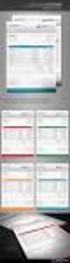 项 目 一 认 识 Excel 电 子 表 格 对 于 未 曾 用 过 Excel 电 子 表 格 的 用 户 来 说, 第 一 次 用 Excel 电 子 表 格 会 很 茫 然 不 熟 悉 Excel 电 子 表 格 界 面 中 各 个 菜 单 以 及 各 种 工 具 的 用 法 ; 不 熟 悉 Excel 电 子 表 格 中 单 元 格 工 作 表 工 作 簿 的 概 念 以 及 Excel
项 目 一 认 识 Excel 电 子 表 格 对 于 未 曾 用 过 Excel 电 子 表 格 的 用 户 来 说, 第 一 次 用 Excel 电 子 表 格 会 很 茫 然 不 熟 悉 Excel 电 子 表 格 界 面 中 各 个 菜 单 以 及 各 种 工 具 的 用 法 ; 不 熟 悉 Excel 电 子 表 格 中 单 元 格 工 作 表 工 作 簿 的 概 念 以 及 Excel
校历.xls
 长春工业大学 2018-2019 学年第一学期校历 2018 年 9 月 3 日 2019 年 3 月 3 日 月 9 10 11 12 1 2 日 3 10 17 24 1 8 15 22 29 5 12 19 26 3 10 17 24 31 7 14 21 28 4 11 18 25 内 周 容 9 16 23 30 7 14 21 28 4 11 18 25 2 9 16 23 30 6 13
长春工业大学 2018-2019 学年第一学期校历 2018 年 9 月 3 日 2019 年 3 月 3 日 月 9 10 11 12 1 2 日 3 10 17 24 1 8 15 22 29 5 12 19 26 3 10 17 24 31 7 14 21 28 4 11 18 25 内 周 容 9 16 23 30 7 14 21 28 4 11 18 25 2 9 16 23 30 6 13
Microsoft Word - n9786954.doc
 企 业 境 外 所 得 税 收 抵 免 操 作 指 南 目 录 第 一 条 关 于 适 用 范 围 第 二 条 关 于 境 外 所 得 税 额 抵 免 计 算 的 基 本 项 目 第 三 条 关 于 境 外 应 纳 税 所 得 额 的 计 算 第 四 条 关 于 可 予 抵 免 境 外 所 得 税 额 的 确 认 第 五 条 关 于 境 外 所 得 间 接 负 担 税 额 的 计 算 第 六 条 关
企 业 境 外 所 得 税 收 抵 免 操 作 指 南 目 录 第 一 条 关 于 适 用 范 围 第 二 条 关 于 境 外 所 得 税 额 抵 免 计 算 的 基 本 项 目 第 三 条 关 于 境 外 应 纳 税 所 得 额 的 计 算 第 四 条 关 于 可 予 抵 免 境 外 所 得 税 额 的 确 认 第 五 条 关 于 境 外 所 得 间 接 负 担 税 额 的 计 算 第 六 条 关
<4D6963726F736F667420576F7264202D20313034A67EB14DAD78B14DA468A6D2BFEFC2B2B3B95FAFF3AED75F2DA965ADFBB77CABE1ADD7A5BFAAA92DA64CBB73AAA9322E646F63>
 民 國 104 年 國 軍 志 願 役 專 業 預 備 軍 官 預 備 士 官 班 考 選 簡 章 目 錄 壹 考 選 對 象 及 資 格 :... 1 貳 考 選 員 額 :... 3 參 報 名 程 序 :... 4 肆 考 試 日 期 及 地 點 :... 7 伍 考 試 科 目 配 分 及 命 題 範 圍 :... 7 陸 測 驗 一 般 規 定 :... 8 柒 成 績 評 定 與 錄 取
民 國 104 年 國 軍 志 願 役 專 業 預 備 軍 官 預 備 士 官 班 考 選 簡 章 目 錄 壹 考 選 對 象 及 資 格 :... 1 貳 考 選 員 額 :... 3 參 報 名 程 序 :... 4 肆 考 試 日 期 及 地 點 :... 7 伍 考 試 科 目 配 分 及 命 題 範 圍 :... 7 陸 測 驗 一 般 規 定 :... 8 柒 成 績 評 定 與 錄 取
《中文核心期刊要目总览》2008年印刷版(即第五版)于2008年1月1日正式发行
 附 件 2: 第 一 编 哲 学 社 会 学 政 治 法 律 类 1. 中 国 社 会 科 学 2. 北 京 大 学 学 报. 哲 学 社 会 科 学 版 3. 学 术 月 刊 4. 中 国 人 民 大 学 学 报 5. 北 京 师 范 大 学 学 报. 社 会 科 学 版 6. 清 华 大 学 学 报. 哲 学 社 会 科 学 版 7. 浙 江 大 学 学 报. 人 文 社 会 科 学 版 8.
附 件 2: 第 一 编 哲 学 社 会 学 政 治 法 律 类 1. 中 国 社 会 科 学 2. 北 京 大 学 学 报. 哲 学 社 会 科 学 版 3. 学 术 月 刊 4. 中 国 人 民 大 学 学 报 5. 北 京 师 范 大 学 学 报. 社 会 科 学 版 6. 清 华 大 学 学 报. 哲 学 社 会 科 学 版 7. 浙 江 大 学 学 报. 人 文 社 会 科 学 版 8.
1 2 / 3 1 A (2-1) (2-2) A4 6 A4 7 A4 8 A4 9 A ( () 4 A4, A4 7 ) 1 (2-1) (2-2) ()
 (39mm E-Mail ( )( ), : : 1 1 ( ) 2 2 ( ) 29mm) WSK ( 1 2 / 3 1 A4 2 1 3 (2-1) 2-1 4 (2-2) 2-2 5 A4 6 A4 7 A4 8 A4 9 A4 10 11 ( () 4 A4, 5 6 7 8 A4 7 ) 1 (2-1) (2-2) () 1 2 (2-1) 3 (2-2) 4 5 6 7 (8 ) 9
(39mm E-Mail ( )( ), : : 1 1 ( ) 2 2 ( ) 29mm) WSK ( 1 2 / 3 1 A4 2 1 3 (2-1) 2-1 4 (2-2) 2-2 5 A4 6 A4 7 A4 8 A4 9 A4 10 11 ( () 4 A4, 5 6 7 8 A4 7 ) 1 (2-1) (2-2) () 1 2 (2-1) 3 (2-2) 4 5 6 7 (8 ) 9
2 Windows 7+Office 2010 PS/2 PS/2 USB USB LPT PS/2 PS/2 LPT USB DVI VGA PS/2 VGA DVI HDMI USB HDMI VGA DVI PS/ CRT VGA DVI HDMI
 第 1 部分实训篇 实训 1 微型计算机的硬件配置 1. 熟悉微型计算机的硬件配置及各部件的功能 2. 了解微型计算机的外部设备接口 3. 掌握微型计算机的开机 关机步骤 实训内容 1. 熟悉微型计算机机箱的前面板和后面板 2. 认识显示器 键盘 鼠标等外设, 熟悉外设接口及其功能 3. 打开机箱侧面板, 了解微型计算机主机配置及各部件的功能 4. 完成开机 关机操作 操作步骤 1. 熟悉微型计算机机箱的前面板和后面板
第 1 部分实训篇 实训 1 微型计算机的硬件配置 1. 熟悉微型计算机的硬件配置及各部件的功能 2. 了解微型计算机的外部设备接口 3. 掌握微型计算机的开机 关机步骤 实训内容 1. 熟悉微型计算机机箱的前面板和后面板 2. 认识显示器 键盘 鼠标等外设, 熟悉外设接口及其功能 3. 打开机箱侧面板, 了解微型计算机主机配置及各部件的功能 4. 完成开机 关机操作 操作步骤 1. 熟悉微型计算机机箱的前面板和后面板
4 / ( / / 5 / / ( / 6 ( / / 7 1 2 / 3 ( 4 ( 2003 8 ( 2
 : / ( 6 (2003 8 : ( 1 ( ( / / (,, ( ( - ( - (39mm 29mm 2 ( 1 2 3-6 3 6-24 6-48 12-24 8-12 WSK / WSK WSK 1 4 / ( / / 5 / / ( / 6 ( / / 7 1 2 / 3 ( 4 ( 2003 8 ( 2 9 5 ( 10 3 11 / (600 4 5 AA 710 AB 720 730
: / ( 6 (2003 8 : ( 1 ( ( / / (,, ( ( - ( - (39mm 29mm 2 ( 1 2 3-6 3 6-24 6-48 12-24 8-12 WSK / WSK WSK 1 4 / ( / / 5 / / ( / 6 ( / / 7 1 2 / 3 ( 4 ( 2003 8 ( 2 9 5 ( 10 3 11 / (600 4 5 AA 710 AB 720 730
ACI pdf
 09 9.1 -...9-2 9.1.1...9-2 9.1.2...9-3 9.2 -...9-4 9.2.1 PMT - ()...9-4 9.2.2...9-6 9.3 -...9-8 9.3.1 PMT - ()...9-8 9.4...9-10 9.4.1... 9-11 9.4.2...9-12 9.4.3...9-14 9.5 -...9-17 9.5.1...9-18 1 Excel...9-21
09 9.1 -...9-2 9.1.1...9-2 9.1.2...9-3 9.2 -...9-4 9.2.1 PMT - ()...9-4 9.2.2...9-6 9.3 -...9-8 9.3.1 PMT - ()...9-8 9.4...9-10 9.4.1... 9-11 9.4.2...9-12 9.4.3...9-14 9.5 -...9-17 9.5.1...9-18 1 Excel...9-21
Microsoft Word - 第3章.doc
 52 5 天 通 过 职 称 计 算 机 考 试 ( 考 点 视 频 串 讲 + 全 真 模 拟 ) Word 2003 中 文 字 处 理 ( 第 2 版 ) 第 3 章 3 字 符 格 式 需 要 掌 握 的 考 点 字 体 字 形 和 字 号 的 设 置 ; 上 标 下 标 空 心 字 等 字 体 效 果 的 使 用 ; 字 符 间 距 的 调 整 ; 改 变 字 符 颜 色 底 纹 添 加
52 5 天 通 过 职 称 计 算 机 考 试 ( 考 点 视 频 串 讲 + 全 真 模 拟 ) Word 2003 中 文 字 处 理 ( 第 2 版 ) 第 3 章 3 字 符 格 式 需 要 掌 握 的 考 点 字 体 字 形 和 字 号 的 设 置 ; 上 标 下 标 空 心 字 等 字 体 效 果 的 使 用 ; 字 符 间 距 的 调 整 ; 改 变 字 符 颜 色 底 纹 添 加
目录 一.Excel 工作界面... 1 二. 初步数据处理 数据排序 数据筛选 数据分类汇总... 3 三. 运用常见数据分析工具... 3 四. 使用公式和函数 认识公式 编辑公式 单元格与范围引用.
 评分 : SHANGHAI UNIVERSITY 2014 春季通识课 解读金融数据 Excel 知识点总结报告 组别 : 第八小组 小组成员 : 林铭海 陈杉杉 李柱 李浩辉 常旭婷 目录 一.Excel 工作界面... 1 二. 初步数据处理... 2 1. 数据排序... 2 2. 数据筛选... 2 3. 数据分类汇总... 3 三. 运用常见数据分析工具... 3 四. 使用公式和函数...
评分 : SHANGHAI UNIVERSITY 2014 春季通识课 解读金融数据 Excel 知识点总结报告 组别 : 第八小组 小组成员 : 林铭海 陈杉杉 李柱 李浩辉 常旭婷 目录 一.Excel 工作界面... 1 二. 初步数据处理... 2 1. 数据排序... 2 2. 数据筛选... 2 3. 数据分类汇总... 3 三. 运用常见数据分析工具... 3 四. 使用公式和函数...
世华财讯模拟操作手册
 第 一 部 分 : 股 票 模 拟 操 作 部 分 1. 登 录 与 主 界 面 1.1 登 录 学 生 在 桌 面 上, 打 开 世 华 文 件 夹, 直 接 双 击 文 件 夹 中 的 快 捷 图 标, 系 统 弹 出 世 华 财 讯 模 拟 股 票 交 易 系 统 ( 客 户 端 ) 窗 口, 如 图 1.1 所 示 图 1.1 请 输 入 登 录 名 称 及 密 码, 单 击 确 认 登 录
第 一 部 分 : 股 票 模 拟 操 作 部 分 1. 登 录 与 主 界 面 1.1 登 录 学 生 在 桌 面 上, 打 开 世 华 文 件 夹, 直 接 双 击 文 件 夹 中 的 快 捷 图 标, 系 统 弹 出 世 华 财 讯 模 拟 股 票 交 易 系 统 ( 客 户 端 ) 窗 口, 如 图 1.1 所 示 图 1.1 请 输 入 登 录 名 称 及 密 码, 单 击 确 认 登 录
Excel basics
 Excel 基 础 知 识 Excel 是 功 能 强 大 的 电 子 表 格 和 数 据 分 析 应 用 程 序, 然 而 若 要 最 有 效 地 使 用 它, 必 须 首 先 了 解 这 些 基 础 知 识 本 教 程 介 绍 一 些 可 以 在 所 有 工 作 薄 中 使 用 的 任 务 和 功 能 开 设 之 前... 1 1. 创 建 新 空 白 工 作 薄... 2 2. 浏 览 Excel
Excel 基 础 知 识 Excel 是 功 能 强 大 的 电 子 表 格 和 数 据 分 析 应 用 程 序, 然 而 若 要 最 有 效 地 使 用 它, 必 须 首 先 了 解 这 些 基 础 知 识 本 教 程 介 绍 一 些 可 以 在 所 有 工 作 薄 中 使 用 的 任 务 和 功 能 开 设 之 前... 1 1. 创 建 新 空 白 工 作 薄... 2 2. 浏 览 Excel
标题
 第 3 章 电子表格处理软件 Excl2010 在日常生活和工作中, 经常需要处理数据和表格 MicrosoftOficExcl2010 具有 强大的数据计算 分析和处理功能, 并且可以完成各种统计图表的绘制, 已经广泛地用于 金融管理 财务管理 企业管理 行政管理等领域 3.1 Excl2010 入门 Excl 文件称为工作簿, 其默认文件名为 工作簿 1 ( 依次为 工作簿 2, 工作簿 3 ),
第 3 章 电子表格处理软件 Excl2010 在日常生活和工作中, 经常需要处理数据和表格 MicrosoftOficExcl2010 具有 强大的数据计算 分析和处理功能, 并且可以完成各种统计图表的绘制, 已经广泛地用于 金融管理 财务管理 企业管理 行政管理等领域 3.1 Excl2010 入门 Excl 文件称为工作簿, 其默认文件名为 工作簿 1 ( 依次为 工作簿 2, 工作簿 3 ),
系统设计文档_样稿管理模块 V1.1_.doc
 系 统 设 计 文 档 生 产 资 料 管 理 系 统 (Production Material Management System, PMMS) 样 稿 ( 样 件 ) 管 理 模 块 ( 第 1 期 ) 文 档 版 本 :1.1 文 档 日 期 : 2012-08-30 文 档 作 者 : 曾 勇 松 其 它 参 与 人 : 第 1 页 / 共 16 页 文 档 修 订 记 录 修 订 记 录
系 统 设 计 文 档 生 产 资 料 管 理 系 统 (Production Material Management System, PMMS) 样 稿 ( 样 件 ) 管 理 模 块 ( 第 1 期 ) 文 档 版 本 :1.1 文 档 日 期 : 2012-08-30 文 档 作 者 : 曾 勇 松 其 它 参 与 人 : 第 1 页 / 共 16 页 文 档 修 订 记 录 修 订 记 录
Converting image (bmp/jpg) file into binary format
 RAiO Image Tool 操作说明 Version 1.0 July 26, 2016 RAiO Technology Inc. Copyright RAiO Technology Inc. 2013 RAiO TECHNOLOGY INC. www.raio.com.tw Revise History Version Date Description 0.1 September 01, 2014
RAiO Image Tool 操作说明 Version 1.0 July 26, 2016 RAiO Technology Inc. Copyright RAiO Technology Inc. 2013 RAiO TECHNOLOGY INC. www.raio.com.tw Revise History Version Date Description 0.1 September 01, 2014
zt
 ! " " " " " " " " " " ! " %$# "& ()*) +! "! "!"!"!!#" "#"!!"#$" 1+,*!"%*!#!"! " " 16 7 "%*!"!! "#$%#& $#"! "()*" +)&), "+-".+)*" /01, ##"2)3*" 40,!%! "% " "0#3+ "0#3+)&1 "% ")5016")5016""+ $7 $ 14 "+ $$
! " " " " " " " " " " ! " %$# "& ()*) +! "! "!"!"!!#" "#"!!"#$" 1+,*!"%*!#!"! " " 16 7 "%*!"!! "#$%#& $#"! "()*" +)&), "+-".+)*" /01, ##"2)3*" 40,!%! "% " "0#3+ "0#3+)&1 "% ")5016")5016""+ $7 $ 14 "+ $$
评 委 : 李 炎 斌 - 个 人 技 术 标 资 信 标 初 步 审 查 明 细 表 序 号 投 标 单 位 投 标 函 未 按 招 标 文 件 规 定 填 写 漏 填 或 内 容 填 写 错 误 的 ; 不 同 投 标 人 的 投 标 文 件 由 同 一 台 电 脑 或 同 一 家 投 标 单
 评 委 : 李 炎 斌 - 个 人 清 标 评 审 明 细 表 评 审 因 素 序 号 投 标 单 位 清 标 评 审 1 深 圳 市 创 捷 科 技 有 限 合 格 2 四 川 川 大 智 胜 软 件 股 份 有 限 合 格 3 北 京 航 天 长 峰 科 技 工 业 集 团 有 限 公 司 合 格 4 深 圳 中 兴 力 维 技 术 有 限 合 格 5 深 圳 键 桥 通 讯 技 术 股 份 有
评 委 : 李 炎 斌 - 个 人 清 标 评 审 明 细 表 评 审 因 素 序 号 投 标 单 位 清 标 评 审 1 深 圳 市 创 捷 科 技 有 限 合 格 2 四 川 川 大 智 胜 软 件 股 份 有 限 合 格 3 北 京 航 天 长 峰 科 技 工 业 集 团 有 限 公 司 合 格 4 深 圳 中 兴 力 维 技 术 有 限 合 格 5 深 圳 键 桥 通 讯 技 术 股 份 有
学习子情境 3.1 制作 关公文化与晋商 宣传册 87 情境描述 力云科技文化有限公司大打晋商牌, 以宣传晋商文化入手, 逐步推广各类晋商文化主题商品, 为此安排小王制作了 关公文化与晋商 宣传册 通过制作宣传册, 小王学会了综合应用 Word 2007 的功能进行排版 关公文化与晋商 宣传册如图
 处理 Word 文档 力云科技文化有限公司为了宣传晋商文化, 安排小王制作了 关公文化与晋商 宣传册 晋商文化 电子宣传页; 由于公司在不断发展, 需要招聘大量人才, 小王制作了应聘人员简历表 ; 在 十一黄金周 期间, 小王又制作了晋商大院黄金周参观人数统计表 排名表, 为公司下一步确定宣传重点做了准备 技能目标 学会设置文档页面, 插入页眉页码 掌握设置字体格式和段落格式的方法 学会创建和使用样式,
处理 Word 文档 力云科技文化有限公司为了宣传晋商文化, 安排小王制作了 关公文化与晋商 宣传册 晋商文化 电子宣传页; 由于公司在不断发展, 需要招聘大量人才, 小王制作了应聘人员简历表 ; 在 十一黄金周 期间, 小王又制作了晋商大院黄金周参观人数统计表 排名表, 为公司下一步确定宣传重点做了准备 技能目标 学会设置文档页面, 插入页眉页码 掌握设置字体格式和段落格式的方法 学会创建和使用样式,
PowerPoint Presentation
 怡安翰威特人力资本效能评估报告 ( 样例 ) 机械设备及工业制造行业 Aon Prepared Hewitt by 内容 财务经营指数 人员配置指数 薪酬福利指数 招聘有效性指数 培训有效性指数 2 财务指数 Prepared by 销售额增长率 机械设备及工业制造行业一类城市 3.% 销售额增长率 2.% 1.%.% 212 实际 213 目标 213 实际 214 目标 平均值 3.% 3.%
怡安翰威特人力资本效能评估报告 ( 样例 ) 机械设备及工业制造行业 Aon Prepared Hewitt by 内容 财务经营指数 人员配置指数 薪酬福利指数 招聘有效性指数 培训有效性指数 2 财务指数 Prepared by 销售额增长率 机械设备及工业制造行业一类城市 3.% 销售额增长率 2.% 1.%.% 212 实际 213 目标 213 实际 214 目标 平均值 3.% 3.%
ebook42-13
 13 Excel E x c e l 13 Excel 133 E x c e l 13.1 1 E x c e l 2 X Y y x 12 1 7 1 3 134 Excel 2000 13-1 13-2 13-1 13-2 4 E x c e l 1) E x c e l 3 2) E x c e l 13 Excel 135 3) 1 13-3 Microsoft Excel 4) 13-3
13 Excel E x c e l 13 Excel 133 E x c e l 13.1 1 E x c e l 2 X Y y x 12 1 7 1 3 134 Excel 2000 13-1 13-2 13-1 13-2 4 E x c e l 1) E x c e l 3 2) E x c e l 13 Excel 135 3) 1 13-3 Microsoft Excel 4) 13-3
Microsoft PowerPoint Microsoft Excel高级应用.ppt
 素质教育培训计划 读者篇 Microsoft Excel 高级应用 陈嘉懿,jychen@lib.sjtu.edu.cn 素质教育培训计划 读者篇2 主要内容 高级应用技巧 排序 筛选与汇总 公式与函数 数据透视表 图表的制作 宏的应用 素质教育培训计划 读者篇3 EXCEL 可以用来做什么, 仅仅是 电子表格 吗? 素质教育培训计划 读者篇4 Excel 三国杀 素质教育培训计划 读者篇5 Excel
素质教育培训计划 读者篇 Microsoft Excel 高级应用 陈嘉懿,jychen@lib.sjtu.edu.cn 素质教育培训计划 读者篇2 主要内容 高级应用技巧 排序 筛选与汇总 公式与函数 数据透视表 图表的制作 宏的应用 素质教育培训计划 读者篇3 EXCEL 可以用来做什么, 仅仅是 电子表格 吗? 素质教育培训计划 读者篇4 Excel 三国杀 素质教育培训计划 读者篇5 Excel
<4D6963726F736F667420576F7264202D2031303030353235B77CC4B3ACF6BFFD2DB0D3B77EC2B2B3F8C2BEBAD82E646F63>
 全 國 高 級 中 等 學 校 100 學 年 度 商 業 類 科 學 生 技 藝 競 賽 商 業 簡 報 職 種 競 賽 規 則 修 訂 會 議 紀 錄 壹 時 間 : 中 華 民 國 100 年 05 日 25 日 ( 星 期 三 ) 下 午 2 時 整 貳 地 點 : 豐 原 高 商 圖 書 館 一 樓 參 主 席 : 潘 教 授 偉 華 肆 出 席 單 位 及 人 員 :( 如 簽 到 表
全 國 高 級 中 等 學 校 100 學 年 度 商 業 類 科 學 生 技 藝 競 賽 商 業 簡 報 職 種 競 賽 規 則 修 訂 會 議 紀 錄 壹 時 間 : 中 華 民 國 100 年 05 日 25 日 ( 星 期 三 ) 下 午 2 時 整 貳 地 點 : 豐 原 高 商 圖 書 館 一 樓 參 主 席 : 潘 教 授 偉 華 肆 出 席 單 位 及 人 員 :( 如 簽 到 表
评 委 : 徐 岩 宇 - 个 人 技 术 标 资 信 标 初 步 审 查 明 细 表 序 号 投 标 单 位 投 标 函 未 按 招 标 文 件 规 定 填 写 漏 填 或 内 容 填 写 错 误 的 ; 不 同 投 标 人 的 投 标 文 件 由 同 一 台 电 脑 或 同 一 家 投 标 单
 评 委 : 徐 岩 宇 - 个 人 清 标 评 审 明 细 表 评 审 因 素 序 号 投 标 单 位 清 标 评 审 1 深 圳 市 创 捷 科 技 有 限 合 格 2 四 川 川 大 智 胜 软 件 股 份 有 限 合 格 3 北 京 航 天 长 峰 科 技 工 业 集 团 有 限 公 司 合 格 4 深 圳 中 兴 力 维 技 术 有 限 合 格 5 深 圳 键 桥 通 讯 技 术 股 份 有
评 委 : 徐 岩 宇 - 个 人 清 标 评 审 明 细 表 评 审 因 素 序 号 投 标 单 位 清 标 评 审 1 深 圳 市 创 捷 科 技 有 限 合 格 2 四 川 川 大 智 胜 软 件 股 份 有 限 合 格 3 北 京 航 天 长 峰 科 技 工 业 集 团 有 限 公 司 合 格 4 深 圳 中 兴 力 维 技 术 有 限 合 格 5 深 圳 键 桥 通 讯 技 术 股 份 有
********* 潼南区 小学数学 ********* 潼南区 小学数学 ********* 潼南区
 附件 2018 年 特岗教师 招聘笔试成绩及参加资格复审人员名单 ( 潼南区 ) 序号身份证号码准考证号 1 510821*********019 5021101316 82 83 165 潼南区 小学数学 是 2 500102*********743 5021101804 85 77 162 潼南区 小学数学 是 3 530321*********726 5021101412 76 84 160
附件 2018 年 特岗教师 招聘笔试成绩及参加资格复审人员名单 ( 潼南区 ) 序号身份证号码准考证号 1 510821*********019 5021101316 82 83 165 潼南区 小学数学 是 2 500102*********743 5021101804 85 77 162 潼南区 小学数学 是 3 530321*********726 5021101412 76 84 160
指 點 迷 經 論 述 金 門 青 少 年 對 生 理 期 的 認 知 摘 要 生 理 期 開 始 到 年 期 結 束 之 中, 有 很 多 女 性 會 面 對 自 己 不 同 的 困 擾, 而 男 性 們 對 於 女 性 的 生 理 期 更 是 充 滿 了 許 多 的 疑 惑 與 誤 解 本 實
 金 門 地 區 第 56 屆 中 小 學 科 學 展 覽 會 作 品 說 明 書 科 別 : 動 物 與 醫 學 學 科 組 別 : 高 級 中 等 學 校 組 作 品 名 稱 : 指 點 迷 經 論 述 金 門 青 少 年 對 生 理 期 的 認 知 關 鍵 詞 : 金 門 青 少 年 生 理 期 問 卷 調 查 編 號 : 指 點 迷 經 論 述 金 門 青 少 年 對 生 理 期 的 認 知
金 門 地 區 第 56 屆 中 小 學 科 學 展 覽 會 作 品 說 明 書 科 別 : 動 物 與 醫 學 學 科 組 別 : 高 級 中 等 學 校 組 作 品 名 稱 : 指 點 迷 經 論 述 金 門 青 少 年 對 生 理 期 的 認 知 關 鍵 詞 : 金 門 青 少 年 生 理 期 問 卷 調 查 編 號 : 指 點 迷 經 論 述 金 門 青 少 年 對 生 理 期 的 認 知
C++ 程序设计 告别 OJ1 - 参考答案 MASTER 2019 年 5 月 3 日 1
 C++ 程序设计 告别 OJ1 - 参考答案 MASTER 2019 年 月 3 日 1 1 INPUTOUTPUT 1 InputOutput 题目描述 用 cin 输入你的姓名 ( 没有空格 ) 和年龄 ( 整数 ), 并用 cout 输出 输入输出符合以下范例 输入 master 999 输出 I am master, 999 years old. 注意 "," 后面有一个空格,"." 结束,
C++ 程序设计 告别 OJ1 - 参考答案 MASTER 2019 年 月 3 日 1 1 INPUTOUTPUT 1 InputOutput 题目描述 用 cin 输入你的姓名 ( 没有空格 ) 和年龄 ( 整数 ), 并用 cout 输出 输入输出符合以下范例 输入 master 999 输出 I am master, 999 years old. 注意 "," 后面有一个空格,"." 结束,
ChinaBI企业会员服务- BI企业
 商业智能 (BI) 开源工具 Pentaho BisDemo 介绍及操作说明 联系人 : 杜号权苏州百咨信息技术有限公司电话 : 0512-62861389 手机 :18616571230 QQ:37971343 E-mail:du.haoquan@bizintelsolutions.com 权限控制管理 : 权限控制管理包括 : 浏览权限和数据权限 ( 权限部分两个角色 :ceo,usa; 两个用户
商业智能 (BI) 开源工具 Pentaho BisDemo 介绍及操作说明 联系人 : 杜号权苏州百咨信息技术有限公司电话 : 0512-62861389 手机 :18616571230 QQ:37971343 E-mail:du.haoquan@bizintelsolutions.com 权限控制管理 : 权限控制管理包括 : 浏览权限和数据权限 ( 权限部分两个角色 :ceo,usa; 两个用户
目 录 1 简 介 1 2 产 品 规 格 1 3 配 置 前 提 1 4 配 置 环 境 2 4.1 服 务 器 2 4.2 软 件 2 5 配 置 指 导 2 5.1 组 网 拓 扑 2 5.2 测 试 步 骤 3 5.2.1 移 除 虚 拟 机 3 5.2.2 删 除 虚 拟 机 6 5.2.
 H3C CAS 虚 拟 机 回 收 站 操 作 指 导 书 Copyright 2015 杭 州 华 三 通 信 技 术 有 限 公 司 版 权 所 有, 保 留 一 切 权 利 非 经 本 公 司 书 面 许 可, 任 何 单 位 和 个 人 不 得 擅 自 摘 抄 复 制 本 文 档 内 容 的 部 分 或 全 部, 并 不 得 以 任 何 形 式 传 播 本 文 档 中 的 信 息 可 能 变
H3C CAS 虚 拟 机 回 收 站 操 作 指 导 书 Copyright 2015 杭 州 华 三 通 信 技 术 有 限 公 司 版 权 所 有, 保 留 一 切 权 利 非 经 本 公 司 书 面 许 可, 任 何 单 位 和 个 人 不 得 擅 自 摘 抄 复 制 本 文 档 内 容 的 部 分 或 全 部, 并 不 得 以 任 何 形 式 传 播 本 文 档 中 的 信 息 可 能 变
2 Excel 2013 办公专家从入门到精通 1.1 Excel 2013 简介 Excel 2013 是 Office 2013 软件的组件之一, 在 Excel 2013 中能录入数据 完成数据的统计等操作, 在本小节中首先来了解 Excel Excel 的主要功能 Ex
 第1章 第 初识Excel 2013 1 1 章 初识 Excel 2013 Microsoft Excel 2013 是微软推出的新一代办公软件 Office 2013 的组件之一 常用于录入 编辑 计算和分析数据 本书的第 1 章就将带领大家接触这款升级后的程序 本章的重要概念有 Excel 的主要功能 改进和新增功能 安装与启动 Excel 2013 认识 Excel 2013 的工作窗口 Excel
第1章 第 初识Excel 2013 1 1 章 初识 Excel 2013 Microsoft Excel 2013 是微软推出的新一代办公软件 Office 2013 的组件之一 常用于录入 编辑 计算和分析数据 本书的第 1 章就将带领大家接触这款升级后的程序 本章的重要概念有 Excel 的主要功能 改进和新增功能 安装与启动 Excel 2013 认识 Excel 2013 的工作窗口 Excel
Microsoft Word - P doc
 1 編 號 P089020 名 修 訂 信 細 ( 第 次 盤 檢 討 ) 暨 配 修 訂 主 要 告 文 號 89.08.25 府 字 第 8907829000 號 告 文 政 府 告 中 華 民 國 八 九 年 八 月 五 日 89 府 字 第 8907829000 號 主 旨 告 布 實 修 訂 信 細 ( 第 次 盤 檢 討 ) 暨 配 修 訂 主 要 圖 說 並 自 民 國 八 九 年 八
1 編 號 P089020 名 修 訂 信 細 ( 第 次 盤 檢 討 ) 暨 配 修 訂 主 要 告 文 號 89.08.25 府 字 第 8907829000 號 告 文 政 府 告 中 華 民 國 八 九 年 八 月 五 日 89 府 字 第 8907829000 號 主 旨 告 布 實 修 訂 信 細 ( 第 次 盤 檢 討 ) 暨 配 修 訂 主 要 圖 說 並 自 民 國 八 九 年 八
手册 doc
 1. 2. 3. 3.1 3.2 3.3 SD 3.4 3.5 SD 3.6 3.7 4. 4.1 4.2 4.3 SD 4.4 5. 5.1 5.2 5.3 SD 6. 1. 1~3 ( ) 320x240~704x288 66 (2G SD 320x2401FPS ) 32M~2G SD SD SD SD 24V DC 3W( ) -10~70 10~90% 154x44x144mm 2. DVR106
1. 2. 3. 3.1 3.2 3.3 SD 3.4 3.5 SD 3.6 3.7 4. 4.1 4.2 4.3 SD 4.4 5. 5.1 5.2 5.3 SD 6. 1. 1~3 ( ) 320x240~704x288 66 (2G SD 320x2401FPS ) 32M~2G SD SD SD SD 24V DC 3W( ) -10~70 10~90% 154x44x144mm 2. DVR106
高二立體幾何
 008 / 009 學 年 教 學 設 計 獎 勵 計 劃 高 二 立 體 幾 何 參 選 編 號 :C00 學 科 名 稱 : 適 用 程 度 : 高 二 簡 介 一 本 教 學 設 計 的 目 的 高 中 立 體 幾 何 的 學 習 是 學 生 較 難 理 解 而 又 非 常 重 要 的 一 個 部 分, 也 是 高 中 教 學 中 較 難 講 授 的 一 個 部 分. 像 國 內 的 聯 校
008 / 009 學 年 教 學 設 計 獎 勵 計 劃 高 二 立 體 幾 何 參 選 編 號 :C00 學 科 名 稱 : 適 用 程 度 : 高 二 簡 介 一 本 教 學 設 計 的 目 的 高 中 立 體 幾 何 的 學 習 是 學 生 較 難 理 解 而 又 非 常 重 要 的 一 個 部 分, 也 是 高 中 教 學 中 較 難 講 授 的 一 個 部 分. 像 國 內 的 聯 校
